Page 1

Používateľská príručka
Page 2

Symboly a Označenia Použité v Tejto Príručke
• Bezpečnostné symboly
V dokumentácii a v projektore sú použité grafické symboly, ktoré zobrazujú, ako sa má projektor bezpečne používať.
Indikácie a ich významy sú tieto. Oboznámte sa s týmito indikáciami pred tým, než začnete čítať túto príručku.
Výstraha
Upozornenie
• Označenie všeobecných informácií
Pozor
a
s Označuje stránku obsahujúcu podrobné informácie týkajúce sa danej témy.
g
[Názov] Označuje názov tlačidiel na diaľkovom ovládaní alebo na ovládacom paneli.
Názov ponuky Označuje položky ponuky Konfigurácia.
Tento symbol označuje informácie, ktoré v prípade ich ignorovania môžu viesť k osobnému zraneniu alebo smrti v dôsledku nesprávnej
manipulácie.
Tento symbol označuje informáciu, ktorá by v prípade jej ignorovania mohla viest’ k zraneniu alebo fyzickému poškodeniu z dôvodu
nesprávnej manipulácie.
Označuje postupy, ktoré môžu viesť ku škode alebo poraneniu, ak nebude používateľ dostatočne opatrný.
Označuje doplnkové informácie, ktoré by mohli byť zaujímavé v súvislosti s danou témou.
Označuje, že popis podčiarknutých slov alebo slov uvedených pred týmto symbolom sa nachádza v glosári. Prečítajte si časť "Glosár"
v kapitole "Prílohy".
s "Glosár" str.130
Príklad: tlačidlo [Esc]
Príklad:
Z ponuky Jas vyberte položku Obraz.
Obraz - Jas
Page 3

Obsah
3
Symboly a Označenia Použité v Tejto Príručke .... 2
Úvod
Funkcie Projektora .......................................... 7
Funkcie premietania............................................ 7
Premietanie z krátkej vzdialenosti.................................7
Jednoduché písanie na bielu alebo čiernu tabuľu pomocou funkcie premietania
vzoru .....................................................7
Pripojenie pomocou kábla USB a premietanie (USB Display)...............7
Pripojenie k sieti a premietanie obrázkov z obrazovky počítača.............7
Vylepšené funkcie zabezpečenia..................................7
Voliteľné funkcie ............................................... 7
Zväčšujte a premietajte vaše súbory s kamerou na dokumenty.............7
Jednoduché pripojenie k počítaču pomocou zariadenia Quick Wireless ........8
Názvy súčastí a funkcií . ..................................... 9
Predná a Vrchná Strana.......................................... 9
Zadná Časť ..................................................10
Podstavec.................................................. 11
Ovládací panel...............................................12
Diaľkové ovládanie............................................ 13
Výmena batérií v diaľkovom ovládači ..............................16
Prevádzkový rozsah diaľkového ovládania ...........................17
Príprava projektora
Inštalácia projektora ....................................... 19
Spôsoby Inštalácie ............................................. 19
Pripojenie externého zariadenia ...................................26
Pripojenie kábla LAN...........................................26
Inštalácia voliteľnej jednotky bezdrôtovej siete LAN ......................28
Základy používania
Premietanie obrázkov ...................................... 30
Od inštalácie k premietaniu.......................................30
Automatické zistenie vstupného signálu a zmena premietaného obrazu
(Vyhľadávanie zdroja) ...........................................31
Prepnutie na cieľový obrázok pomocou diaľkového ovládača ................32
Premietanie pomocou programu USB Display.......................... 32
Systémové požiadavky ........................................32
Pripájanie po prvý raz .........................................33
Odinštalovanie.............................................34
Úprava premietaných obrázkov ............................. 36
Lichobežníková korekcia skreslenia .................................36
Lichob. korek. – H/V ..........................................36
Quick Corner ...............................................37
Úprava veľkosti obrazu ..........................................39
Úprava polohy obrazu.......................................... 39
Nastavenie horizontálneho náklonu .................................39
Nastavenie zaostrenia..........................................40
Nastavenie hlasitosti...........................................40
Výber kvality projekcie (výber možnosti Farebný režim).................... 40
Nastavenie Automat. šošovka..................................... 41
Zmena pomeru strán premietaného obrazu...........................42
Spôsoby zmeny.............................................42
Zmena režimu pomeru strán (len EB-435W/EB-425W)...................42
Zmena režimu pomeru strán (len EB-430/EB-420)......................43
Výbava na pripojenie ...................................... 20
Pripojenie počítača............................................ 20
Pripojenie zdrojov obrazu........................................21
Pripojenie zariadení USB .........................................24
Pripojenie mikrofónu ...........................................25
Užitočné funkcie
Funkcie premietania ....................................... 46
Dočasné skrytie obrazu a stlmenie zvuku (Stlmiť A/V) .....................46
Page 4

Obsah
4
Zmrazenie obrazu (Zmrazenie obrazu)...............................46
Funkcia ukazovateľa (Ukazovateľ).................................. 47
Zväčšenie časti obrazu (E-Zoom)...................................48
Ovládanie ukazovateľa myši pomocou diaľkového ovládača (Bezdrôtová myš)....49
Uloženie užívateľského loga......................................50
Uloženie používateľského vzoru...................................52
Funkcie Zabezpečenia ..................................... 54
Spravovanie používateľov (Ochrana heslom) ...........................54
Typy Ochrana heslom........................................54
Nastavenie funkcie Ochrana heslom ...............................54
Zadanie položky Heslo ........................................ 55
Obmedzenie používania (Uzamk. ovl. panela)..........................56
Zámok proti krádeži ............................................ 57
Montáž káblového zámku ......................................57
Ponuka Konfigurácia
Používanie Ponuka Konfigurácia ............................ 59
Zoznam Funkcií ........................................... 60
Tabuľka ponuky Konfigurácia.....................................60
Ponuka Sieť............................................... 61
Ponuka Obraz ................................................62
Ponuka Signál ................................................63
Ponuka Nastavenia............................................65
Ponuka Rozšírené.............................................66
Ponuka Sieť.................................................68
Poznámky k používaniu ponuky Sieť..............................69
Operácie s premietanou klávesnicou ..............................69
Ponuka Základné............................................70
Ponuka Bezdr. LAN ..........................................71
Ponuka Bezpečnosť .......................................... 72
Ponuka Pev. zap.LAN.........................................74
Ponuka Mail...............................................74
Ponuka Ostatné.............................................76
Vynulovať .................................................77
Ponuka Informácia (iba displej)....................................77
Ponuka Vynulovať ............................................. 78
Riešenie Problémov
Používanie Pomocníka ..................................... 80
Riešenie problémov ........................................ 81
Popis indikátorov.............................................81
Keď indikátory neposkytujú pomoc................................. 84
Problémy týkajúce sa obrazu......................................85
Žiadny obraz ...............................................85
Nezobrazujú sa pohybujúce sa obrazy (pohybujúca sa časť sa zobrazuje iba
čiernou) .................................................. 86
Projekcia sa automaticky zastaví.................................86
Ak sa zobrazí správa "Nepodporuje sa".............................. 86
Ak sa zobrazí správa "Nie je signál"................................86
Obrazy sú skreslené, nezaostrené alebo deformované . . . . . . . . . . . . . . . . . . 87
Obraz je rušený alebo skreslený..................................87
Obraz je orezaný (veľký) alebo malý, alebo je pomer strán nesprávny........88
Farby obrazu sú nesprávne.....................................89
Obraz je tmavý.............................................89
Problémy pri spustení projekcie ....................................90
Projektor sa nezapne.........................................90
Iné problémy................................................ 91
Nie je počuť žiadny zvuk alebo je príliš slabý.........................91
Z mikrofónu nepočuť žiadny zvuk................................91
Nefunguje diaľkové ovládanie ...................................92
Chcem zmeniť jazyk správ a ponúk ................................92
Správa nie je doručená, hoci sa vyskytla chyba projektora ................92
Čo je Event ID ............................................. 94
Page 5

Obsah
5
Údržba
Čistenie ................................................... 96
Čistenie povrchu projektora...................................... 96
Čistenie Objektívu .............................................96
Čistenie vzduchového filtra ....................................... 96
Výmena Spotrebného Materiálu ............................ 98
Výmena lampy............................................... 98
Časový interval výmeny lampy..................................98
Ako sa vymieňa lampa........................................98
Nulovanie hodín lampy...................................... 101
Výmena vzduchového filtra...................................... 101
Interval výmeny vzduchového filtra.............................. 101
Spôsob výmeny vzduchového filtra.............................. 101
Dodatky
Prezentác. ............................................... 104
Premietanie bez počítača (Prezentác.)............................... 104
Špecifikácie pre súbory, ktoré môžu byť premietané použitím funkcie Prezentác.
........................................................104
Príklady na Prezentác. ........................................104
Metódy riadenia Prezentác..................................... 104
Premietanie vybratého obrázka ................................. 106
Premietanie všetkých obrazových súborov v priečinku za sebou (Prezentác.)
........................................................107
Nastavenia zobrazenia obrazového súboru a nastavenia používania možnosti
Prezentác. ................................................108
Monitorovanie a ovládanie . . . . . ........................... 110
Informácie o programe EasyMP Monitor ............................. 110
Zmena nastavení pomocou webového prehľadávača (Ovl. webu)............110
Nastavenie projektora....................................... 110
Zobrazenie obrazovky Ovládanie webu ............................111
Zobrazenie obrazovky Web Remote .............................. 111
Používanie funkcie Mailová notifikácia na oznamovanie problémov.......... 113
Čítanie e-mailu s upozornením na chybu ...........................113
Ovládanie s Použitím SNMP......................................113
Príkazy ESC/VP21 ............................................. 114
Zoznam príkazov...........................................114
Schémy zapojenia káblov..................................... 114
o Protokole PJLink ............................................ 115
O systéme Crestron RoomView
Obsluha projektora z počítača .................................. 116
.................................. 116
®
Voliteľné Príslušenstvo a Spotrebný Materiál ............... 120
Voliteľné príslušenstvo......................................... 120
Spotrebný Materiál........................................... 120
Veľkosť plátna a vzdialenosť premietania ................... 121
Vzdialenosť premietania (pre EB-430/EB-420) . .........................121
Vzdialenosť premietania (pre EB-435W/EB-425W) . . . . . ..................122
Podporované Displeje monitora ........................... 124
Podporované rozlíšenia........................................ 124
Počítačový signál (analógový RGB)...............................124
Komponent video.......................................... 124
Kompozitné video .......................................... 124
Signál sa prijíma z portu HDMI..................................124
Technické Údaje .......................................... 126
Všeobecné Parametre Projektora .................................. 126
Vzhľad ................................................... 129
Glosár ................................................... 130
Všeobecné Poznámky ..................................... 132
Informácie o označeniach ....................................... 132
Všeobecné upozornenie:....................................... 132
Register ................................................. 134
Page 6
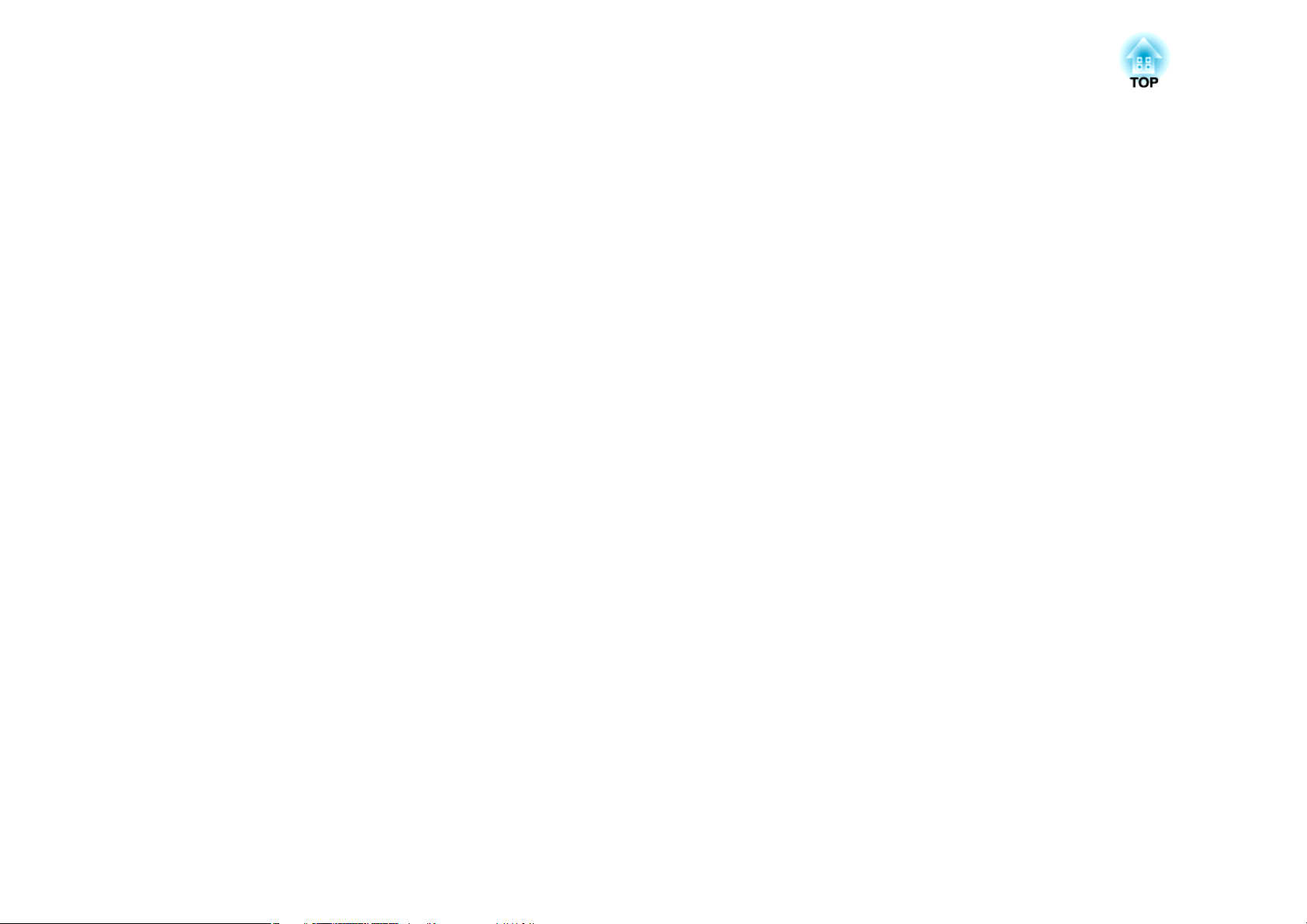
Úvod
V tejto kapitole sú vysvetlené funkcie a názvy častí projektora.
Page 7

Funkcie Projektora
7
Funkcie premietania
Premietanie z krátkej vzdialenosti
Veľké obrázky môžete premietať z krátkej vzdialenosti bez toho, aby ste
museli premiestňovať projektor ďalej od plátna.
s
"Veľkosť plátna a vzdialenosť premietania" str.121
Jednoduché písanie na bielu alebo čiernu tabuľu pomocou funkcie premietania vzoru
Môžete premietať priame čiary a mriežkové vzory. Je to užitočné pri
kreslení schém na bielu alebo čiernu tabuľu.
s
Nastavenia – Vzor str.65
Pripojenie pomocou kábla USB a premietanie (USB Display)
Jednoduchým pripojením komerčne dostupného kábla USB môžete
premietať obraz z obrazovky počítača bez počítačového kábla.
s
"Premietanie pomocou programu USB Display" str.32
Vylepšené funkcie zabezpečenia
• Ochrana heslom kvôli obmedzeniu a spravovaniu používateľov
Nastavením hesla môžete obmedziť okruh používateľov, ktorí môžu
používať projektor.
s
"Spravovanie používateľov (Ochrana heslom)" str.54
• Uzamknutie ovládacieho panela obmedzuje používanie tlačidiel
ovládacieho panela
Toto môžete použiť, ak nechcete, aby ľudia menili nastavenia projektora
bez dovolenia na rôznych udalostiach, v školách, a tak ďalej.
s
"Obmedzenie používania (Uzamk. ovl. panela)" str.56
• Prístroj je vybavený rôznymi pomôckami proti krádeži
Projektor je vybavený nasledujúcimi typmi zabezpečovacích prvkov proti
krádeži.
• Bezpečnostná zásuvka
• Upevňovací bod bezpečnostného kábla
s
"Zámok proti krádeži" str.57
Voliteľné funkcie
Pripojenie k sieti a premietanie obrázkov z obrazovky počítača
Projektor môžete pripojiť k počítaču zapojenému do siete a premietať obraz
z obrazovky počítača pomocou priloženého programu EasyMP Network
Projection (aplikačný softvér).
s
Návod na používanie programu EasyMP Network Projection
Zväčšujte a premietajte vaše súbory s kamerou na dokumenty
Môžete premietať papierové dokumenty a predmety pomocou voliteľnej
kamery na dokumenty. Ohnisková vzdialenosť sa automaticky nastaví
pomocou funkcie automatického zaostrenia. Je možné obrázky zväčšiť
pomocou funkcie digitálneho zväčšenia.
s
"Voliteľné príslušenstvo" str.120
Page 8

Funkcie Projektora
Jednoduché pripojenie k počítaču pomocou zariadenia Quick Wireless
Jednoduchým zapojením voliteľného kľúča Quick Wireless Connection USB
Key k počítaču môžete premietať obsah obrazovky počítača. (iba počítače so
systémom Windows)
s
"Voliteľné príslušenstvo" str.120
8
Page 9

Názvy súčastí a funkcií
9
Predná a Vrchná Strana
Názov Funkcia
Predná nastaviteľná
C
nožička
Nasávací otvor
D
vetrania
(vzduchový filter)
Ovládač zaostrovania
E
Ovládací panel
F
Kryt lampy
G
Výstupný otvor
H
vetrania
Keď projektor inštalujete na plochu ako je napríklad stôl,
vytiahnite nožičku a nastavte polohu obrazu.
s "Úprava polohy obrazu" str.39
Privádza vzduch, ktorým sa projektor chladí zvnútra.
s "Čistenie vzduchového filtra" str.96
"Výmena vzduchového filtra" str.101
s
Upravuje ostrosť obrazu.
s "Nastavenie zaostrenia" str.40
Slúži na ovládanie projektora.
s "Ovládací panel" str.12
Otvorte pri výmene lampy projektora.
s "Výmena lampy" str.98
Výstupný otvor kvôli vzduchu, ktorý sa používa na
vnútorné chladenie projektora.
Upozornenie
Počas projekcie sa nepribližujte tvárou ani rukami
k vetraciemu otvoru a neumiestňujte do blízkosti
výstupného otvoru vetrania predmety, ktoré by sa
mohli deformovať alebo poškodiť teplom.
Názov Funkcia
Diaľkový prijímač
A
Páka na nastavenie
B
nožičky
Prijíma signály z diaľkového ovládača.
Stlačte páku na nastavenie nožičky, ak chcete vytiahnuť
alebo zasunúť prednú nožičku.
s "Úprava polohy obrazu" str.39
Indikátory
I
Kryt objektívu
J
Signalizuje stav projektora.
s "Popis indikátorov" str.81
Ak nepoužívate projektor, pripojte k nemu kryt, aby sa
objektív nezašpinil alebo nepoškodil.
Page 10

Názvy súčastí a funkcií
10
Zadná Časť
Názov Funkcia
Port HDMI
A
Port Video
B
Port RS-232C
C
Port Monitor Out
D
Vstupný port Audio1
E
Port Audio Out
F
Slúži na vstup video signálov zo zariadení a počítačov
kompatibilných so štandardom HDMI. Tento projektor je
kompatibilný so štandardom
s "Výbava na pripojenie" str.20
Prijíma vstup pre kompozitné video signály zo zdrojov
videa.
Pri ovládaní projektora z počítača pripojte projektor
k počítaču pomocou kábla RS-232C. Tento port sa
používa pre potreby ovládania a bežne by sa používať
nemal.
"Príkazy ESC/VP21" str.114
s
Vysiela na externý monitor analógové signály RGB z portu
Computer1. Nemožno vysielať signály prijaté z iných
portov alebo signály komponentného videa.
Prijíma zvuk zo zariadenia pripojeného na port
Computer1.
Vysiela zvuk z aktuálne premietaného obrazu alebo portu
mikrofónu do externého reproduktora.
HDCPg.
Názov Funkcia
Port Mic
G
Sieťová zásuvka
H
Bezpečnostná
I
zásuvka
Miesto na inštaláciu
J
modulu bezdrôtovej
siete LAN
Reproduktor
K
Port LAN
L
Port USB(TypeA)
M
Port USB(TypeB)
N
Port Computer2
O
Prijíma zvuk z mikrofónu.
s "Pripojenie mikrofónu" str.25
Slúži na pripojenie napájacieho kábla k projektoru.
s "Od inštalácie k premietaniu" str.30
Bezpečnostná zásuvka je kompatibilná s bezpečnostným
systémom Microsaver vyrábaným spoločnosťou
Kensington.
s "Zámok proti krádeži" str.57
Sem nainštalujte voliteľný modul bezdrôtovej siete LAN.
Pri inštalácii odoberte uzáver.
s "Inštalácia voliteľnej jednotky bezdrôtovej siete LAN"
str.28
Slúži na výstup zvuku.
Slúži na pripojenie k počítačovej sieti pomocou kábla
LAN.
• Slúži na pripojenie pamäťového zariadenia USB alebo
digitálneho fotoaparátu a premietanie obrázkov formou
Prezentác.
s "Premietanie bez počítača (Prezentác.)" str.104
• Slúži na pripojenie voliteľnej kamery na dokumenty.
• Slúži na pripojenie projektora k počítaču pomocou
komerčne dostupného kábla USB a premietanie obrazu
z počítača.
s "Premietanie pomocou programu USB Display"
str.32
• Slúži na pripojenie projektora k počítaču pomocou
komerčne dostupného kábla USB a umožňuje využívať
funkciu Bezdrôtová myš.
s "Ovládanie ukazovateľa myši pomocou
diaľkového ovládača (Bezdrôtová myš)" str.49
Slúži na príjem obrazových signálov z počítača a signálov
komponentného videa z iných zdrojov videa.
Page 11

Názvy súčastí a funkcií
11
Názov Funkcia
Vstupný port Audio2
P
Port Computer1
Q
Port Audio-L/R
R
Port S-Video
S
Prijíma zvuk zo zariadenia pripojeného na port
Podstavec
Computer2.
Slúži na príjem obrazových signálov z počítača a signálov
komponentného videa z iných zdrojov videa.
Prijíma zvuk zo zariadenia pripojeného na port S-Video
alebo Video.
Pre signály S-video zo zdrojov videa.
Názov Funkcia
Upevňovacie body pri
A
montáži na strop (tri
body)
Upevňovacie body
B
dosky pri montáži na
stenu (päť bodov)
Ak chcete projektor zavesiť na strop, použite voliteľnú
konzolu pre montáž na strop.
s "Inštalácia projektora" str.19
s "Voliteľné príslušenstvo" str.120
Ak chcete zavesiť projektor na stenu, sem pripojte
voliteľnú dosku n upevnenie na stenu.
s "Voliteľné príslušenstvo" str.120
Page 12

Názvy súčastí a funkcií
12
Názov Funkcia
Zadné nožičky
C
Upevňovací bod
D
bezpečnostného
kábla
Predná nastaviteľná
E
nožička
Keď projektor inštalujete na plochu ako je napríklad stôl,
otáčaním ich vysúvajte alebo zasúvajte a nastavujte tak
horizontálny náklon.
s "Nastavenie horizontálneho náklonu" str.39
Tadiaľto prevlečte komerčne dostupný lankový zámok
a uzamknite ho na mieste.
s "Montáž káblového zámku" str.57
Keď projektor inštalujete na plochu ako je napríklad stôl,
vytiahnite nožičku a nastavte polohu obrazu.
s "Úprava polohy obrazu" str.39
Ovládací panel
Názov Funkcia
Tlačidlo [t]
A
Tlačidlo [Source
B
Search]
Zapína a vypína napájanie projektora.
s "Od inštalácie k premietaniu" str.30
Prepne na obraz zo vstupného portu, ktorý prijíma
videosignál.
s "Automatické zistenie vstupného signálu a zmena
premietaného obrazu (Vyhľadávanie zdroja)" str.31
C
Tlačidlo [ ]
• Ak je zobrazená obrazovka ponuky Konfigurácia alebo
Nápoveď, potvrdzuje a otvára daný výber a prechádza
na nasledujúcu úroveň.
• Ak sa stlačí počas premietania analógového signálu
RGB z portu Computer1 alebo Computer2, môžete
automaticky optimalizovať položky Sledovanie,
Synchronizácia a Pozícia.
Page 13

Názvy súčastí a funkcií
13
Názov Funkcia
Tlačidlo [w][v]
D
Tlačidlo [Help]
E
Tlačidlo [Esc]
F
Tlačidlá [Tele]/[Wide]
G
• Slúži na zobrazenie obrazovky Lichobež. korekcia, na
ktorej môžete upravovať lichobežníkové skreslenie vo
vertikálnom a horizontálnom smere.
s "Lichob. korek. – H/V" str.36
• Ak je zobrazená ponuka Konfigurácia alebo obrazovka
Nápoveď, môžete pomocou týchto tlačidiel vyberať
položky ponuky a nastavovať hodnoty.
s "Používanie Ponuka Konfigurácia" str.59
s "Používanie Pomocníka" str.80
Slúži na zobrazenie a zatvorenie obrazovky Pomocníka,
na ktorej sú uvedené pokyny na odstránenie prípadných
problémov.
s "Používanie Pomocníka" str.80
• Zastaví aktuálnu funkciu.
• Ak je zobrazená ponuka Konfigurácia a stlačíte toto
tlačidlo, prejdete na predchádzajúcu úroveň ponuky.
s "Používanie Ponuka Konfigurácia" str.59
• Slúži na úpravu veľkosti projekčného plátna. Stlačením
tlačidla [Tele] zmenšíte veľkosť projekčného plátna
a stlačením tlačidla [Wide] zväčšíte veľkosť projekčného
plátna.
• Slúži na úpravu lichobežníkového skreslenia
v horizontálnom smere, keď je zobrazená obrazovka
Lichobež. korekcia.
s "Lichob. korek. – H/V" str.36
• Ak je zobrazená ponuka Konfigurácia alebo obrazovka
Nápoveď, môžete pomocou týchto tlačidiel vyberať
položky ponuky a nastavovať hodnoty.
"Používanie Ponuka Konfigurácia" str.59
s
s "Používanie Pomocníka" str.80
Diaľkové ovládanie
Tlačidlo [Menu]
H
Zobrazuje a zatvára ponuku Konfigurácia.
s "Používanie Ponuka Konfigurácia" str.59
Page 14

Názvy súčastí a funkcií
14
Názov Funkcia
Tlačidlo [t]
A
Tlačidlo [Computer]
B
Tlačidlo [Video]
C
Číselné tlačidlá
D
Tlačidlo [Auto]
E
Tlačidlo [Aspect]
F
Tlačidlo [Num]
G
Tlačidlo [Menu]
H
Zapína a vypína napájanie projektora.
s "Od inštalácie k premietaniu" str.30
Stláčaním tohto tlačidla môžete prepínať medzi obrazom
z portov Computer1 alebo Computer2.
Pri každom stlačení tlačidla sa obraz cyklicky mení medzi
portmi S-Video, Video a HDMI.
• Zadajte heslo.
s "Nastavenie funkcie Ochrana heslom" str.54
• Použite toto tlačidlo na zadávanie čísiel pri nastavení
položky Sieť v ponuke Konfigurácia.
Ak sa stlačí počas premietania analógového signálu RGB
z portu Computer1 alebo Computer2, môžete
automaticky optimalizovať položky Sledovanie,
Synchronizácia a Pozícia.
Stláčaním tohto tlačidla môžete meniť režim pomeru
strán.
"Zmena pomeru strán premietaného obrazu" str.42
s
Ak chcete zadať heslá alebo čísla, podržte stlačené toto
tlačidlo a stlačte číselné tlačidlá.
s "Nastavenie funkcie Ochrana heslom" str.54
Zobrazuje a zatvára ponuku Konfigurácia.
s "Používanie Ponuka Konfigurácia" str.59
Názov Funkcia
I
Tlačidlo [ ][ ][ ]
]
[
Tlačidlo [User]
J
Tlačidlá [Page]
K
[[][]]
• Keď je zobrazená ponuka Konfigurácia alebo obrazovka
Pomocníka, stláčaním týchto tlačidiel môžete vyberať
položky ponuky a nastavovať hodnoty.
s "Používanie Ponuka Konfigurácia" str.59
• Pri premietaní v režime Prezentác. sa stlačením tohto
tlačidla zobrazí predchádzajúca alebo nasledujúca
snímka, otočí sa obraz atď.
s "Metódy riadenia Prezentác." str.104
• Počas využívania funkcie Bezdrôtová myš sa ukazovateľ
myši posúva v smere, v ktorom je stlačené tlačidlo.
s "Ovládanie ukazovateľa myši pomocou
diaľkového ovládača (Bezdrôtová myš)" str.49
Zo siedmich dostupných položiek ponuky Konfigurácia
vyberte ľubovoľnú často používanú položku a priraďte ju
tomuto tlačidlu. Stlačením tlačidla [User] sa zobrazí
priradená obrazovka výberu ponuky/nastavenia, ktorá
vám umožní uskutočniť nastavenia/zmeny na jeden
dotyk.
s "Ponuka Nastavenia" str.65
Príkon je priradené ako predvolené nastavenie.
Počas používania nasledujúcich spôsobov premietania
listuje v stránkach súborov aplikácií ako je napríklad
PowerPoint.
• Počas používania funkcie Bezdrôtová myš
s "Ovládanie ukazovateľa myši pomocou
diaľkového ovládača (Bezdrôtová myš)" str.49
• Počas používania programu USB Display
s "Premietanie pomocou programu USB Display"
str.32
• Počas pripojenia k sieti
Keď premietate obrazy formou Prezentác., stlačením
týchto tlačidiel sa zobrazí predchádzajúci alebo
nasledujúci obraz.
Page 15

Názvy súčastí a funkcií
15
Názov Funkcia
Tlačidlo [A/V Mute]
L
Tlačidlá [E-Zoom]
M
[z][x]
Otvor na upevnenie
N
popruhu
Tlačidlo [Help]
O
Tlačidlo [Freeze]
P
Tlačidlá [Volume]
Q
[a][b]
Tlačidlo [Pointer]
R
S
Tlačidlo [ ]
Zapína a vypína video a zvuk.
s "Dočasné skrytie obrazu a stlmenie zvuku (Stlmiť
A/V)" str.46
Zväčšuje alebo zmenšuje obraz bez zmeny projekčnej
veľkosti.
s "Zväčšenie časti obrazu (E-Zoom)" str.48
Umožňuje pripojiť komerčne dostupný popruh
(remienok) k diaľkovému ovládaču.
Slúži na zobrazenie a zatvorenie obrazovky Pomocníka,
na ktorej sú uvedené pokyny na odstránenie prípadných
problémov.
s "Používanie Pomocníka" str.80
Slúži na pozastavenie alebo obnovenie prehrávania.
s "Zmrazenie obrazu (Zmrazenie obrazu)" str.46
[a] Znižuje hlasitosť.
[b] Zvyšuje hlasitosť.
s "Nastavenie hlasitosti" str.40
Zobrazí ukazovateľ na obrazovke.
s "Funkcia ukazovateľa (Ukazovateľ)" str.47
• Ak je zobrazená obrazovka ponuky Konfigurácia alebo
Nápoveď, potvrdzuje a otvára daný výber a prechádza
na nasledujúcu úroveň.
s "Používanie Ponuka Konfigurácia" str.59
• Keď používate funkciu Bezdrôtová myš, slúži ako ľavé
tlačidlo myši.
s "Ovládanie ukazovateľa myši pomocou
diaľkového ovládača (Bezdrôtová myš)" str.49
Názov Funkcia
Tlačidlo [Esc]
T
Tlačidlo [Color Mode]
U
Tlačidlo [LAN]
V
Tlačidlo [USB]
W
Tlačidlo [Source
X
Search]
Oblasť diaľkového
Y
ovládača vysielajúca
svetlo
• Zastaví aktuálnu funkciu.
• Ak je zobrazená ponuka Konfigurácia a stlačíte toto
tlačidlo, prejdete na predchádzajúcu úroveň.
s "Používanie Ponuka Konfigurácia" str.59
• Keď používate funkciu Bezdrôtová myš, slúži ako pravé
tlačidlo myši.
s "Ovládanie ukazovateľa myši pomocou
diaľkového ovládača (Bezdrôtová myš)" str.49
Po každom stlačení tohto tlačidla sa zmení farebný režim.
s "Výber kvality projekcie (výber možnosti Farebný
režim)" str.40
Mení na obraz premietaný pomocou programu EasyMP
Network Projection. Keď premietate pomocou voliteľnej
jednotky Quick Wireless Connection USB Key, týmto
tlačidlom sa prepne na tento obraz.
Pri každom stlačení tlačidla sa cyklicky menia nasledujúce
obrazy:
• USB Display
• Obrazy zo zariadenia pripojeného k portu USB(TypeA)
Prepne na obraz zo vstupného portu, ktorý prijíma
videosignál.
"Automatické zistenie vstupného signálu a zmena
s
premietaného obrazu (Vyhľadávanie zdroja)" str.31
Vysiela signály diaľkového ovládania.
Page 16
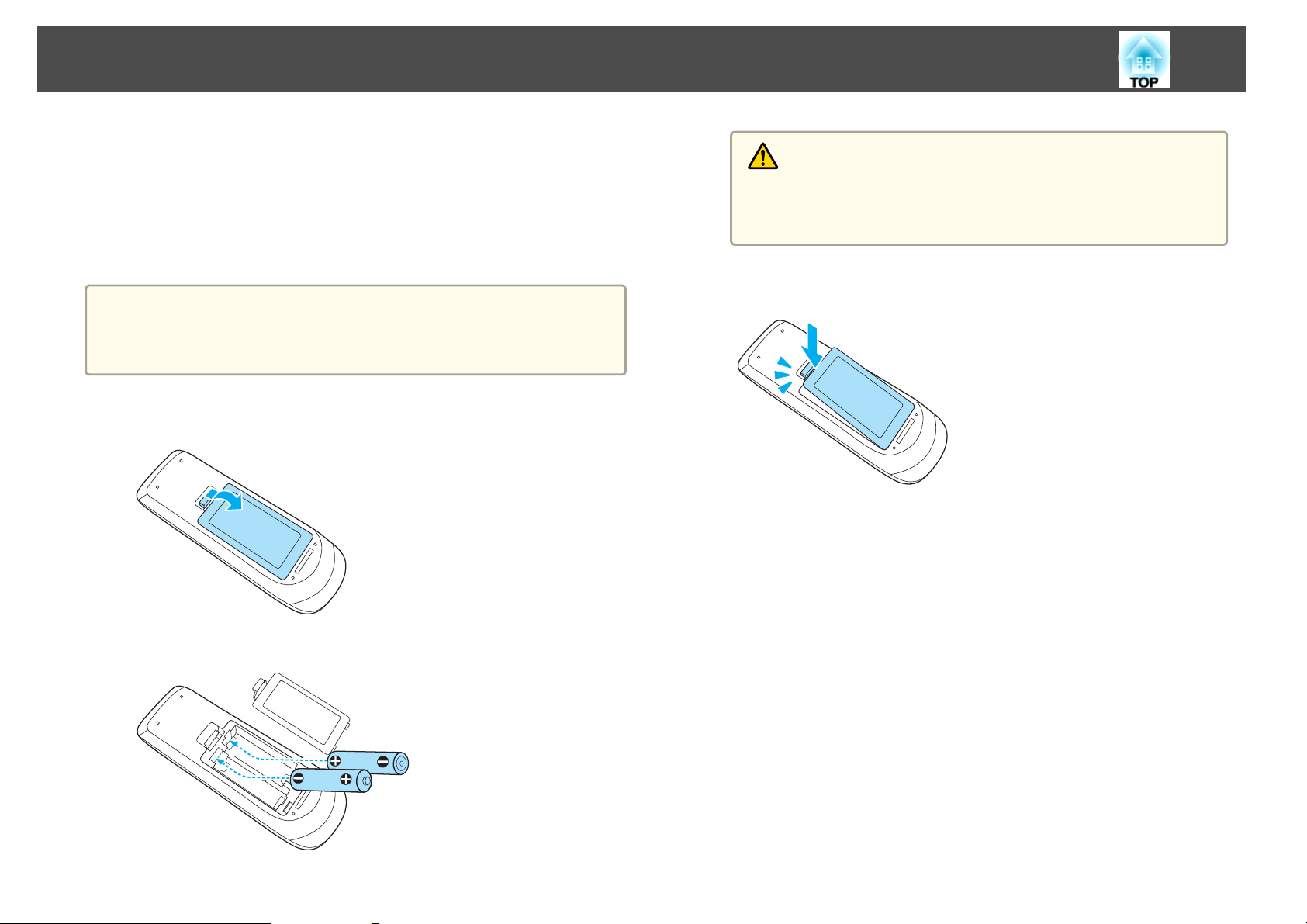
Názvy súčastí a funkcií
16
Výmena batérií v diaľkovom ovládači
Ak diaľkový ovládač po určitej dobe používania prestane reagovať alebo sa
nedá vôbec použiť, batérie pravdepodobne dosiahli koniec životnosti.
V takom prípade vymeňte batérie za nové. Zaobstarajte si dve mangánové
alebo alkalické batérie veľkosti AA. Nie je možné používať iné batérie,
okrem mangánových alebo alkalických, veľkosť AA.
Pozor
Pred manipuláciou s batériami si prečítajte nasledujúce materiály.
s Bezpečnostné pokyny
a
Odnímte kryt batérií.
Zatlačte na poistku krytu batérií a zdvihnite ho nahor.
c
Upozornenie
Pri vkladaní batérií skontrolujte umiestnenie značiek (+) a (-)
nachádzajúcich sa v držiaku batérií, aby ste sa uistili, či sú batérie
vložené správne.
Pripojte kryt batérií.
Zatlačte kryt batérií na miesto (budete počuť kliknutie).
b
Nahraďte staré batérie novými.
Page 17

Názvy súčastí a funkcií
Prevádzkový rozsah diaľkového ovládania
17
Page 18

Príprava projektora
Táto kapitola vysvetľuje ako nainštalovať projektor a pripojiť dátové zdroje pre premietanie.
Page 19

Inštalácia projektora
19
Spôsoby Inštalácie
Projektor podporuje nasledujúce štyri rozličné spôsoby projekcie. Projektor
inštalujte podľa podmienok prostredia, kde má byť umiestnený.
• Obraz premietajte z miesta pred
projekčnou plochou. (Predná
strana projekcia)
• Zaveste projektor na stenu alebo
strop a premietajte obrázky
z prednej časti plátna. (P. str./H.
hran. projekcia)
• Obraz premietajte spoza priesvit‐
ného plátna. (Zadná časť projek‐
cia)
• Zaveste projektor na stropné
uchytenie a premietajte obraz
z miesta za priehľadnou projekč‐
nou plochou. (premietanie typu
Z. str./H. hran.)
Výstraha
• Keď vešiate projektor na stenu alebo strop, vyžaduje sa špeciálny spôsob
inštalácie. V prípade nesprávnej inštalácie môže dôjsť k spadnutiu a k nehode
alebo zraneniu.
• Ak na zabránenie uvoľneniu skrutiek v upevňovacích bodoch dosky na
montáž na stenu alebo pri montáži na strop používate lepidlá alebo ak na
projektor použijete napríklad mazivá alebo oleje, skriňa projektora môže
prasknúť a projektor môže spadnúť z upevnenia. To môže mať za následok
zranenie osoby stojacej pod upevňovacou konzolou a poškodenie projektora.
Keď inštalujete alebo upravujete upevnenie projektora, nepoužívajte na
zabránenie uvoľneniu skrutiek upevnenia lepidlá a taktiež nepoužívajte
mazivá, oleje a podobné látky.
Pozor
• Nepoužívajte projektor v polohe na boku. Môže to spôsobiť poruchu.
• Nezakrývajte nasávací alebo výstupný vetrací otvor projektora. Ak zakryjete
ktorýkoľvek z vetracích otvorov, môže sa zvýšiť vnútorná teplota a spôsobiť
požiar.
• Keď inštalujete projektor na stenu alebo strop, používajte vhodné
a
nástroje na inštaláciu.
"Voliteľné príslušenstvo" str.120
s
• Stlačením tlačidla [A/V Mute] na diaľkovom ovládači po dobu
piatich sekúnd môžete nastavenie meniť nasledovne.
Predná stranaWP. str./H. hran.
Zadná časťWZ. str./H. hran.
• V konfiguračnej ponuke nastavte možnosť Zadná časť alebo Z.
str./H. hran.
s Rozšírené - Premietanie str.66
Page 20

Výbava na pripojenie
Názov portu, umiestnenie a orientácia konektora sa líši v závislosti od pripojeného zdroja.
Pripojenie počítača
Ak chcete premietať obraz z počítača, pripojte počítač niektorým z nasledujúcich spôsobov.
20
AB
C
D
a
Pri použití priloženého počítačového kábla
Pripojte výstupný port displeja počítača k portu projektora Computer1 alebo Computer2.
Zvuk môžete prehrávať cez reproduktor projektora pripojením výstupného zvukového portu počítača k portu Audio1 alebo Audio2 na projektore pomocou komerčne
dostupného zvukového kábla.
Pri použití komerčne dostupného kábla USB
Pripojte port USB na počítači k portu USB(TypeB) na projektore.
Spolu s premietaným obrazom môžete používať aj zvuk.
Pri použití komerčne dostupného kábla HDMI
Pripojte port HDMI na počítači k portu HDMI na projektore.
Spolu s premietaným obrazom môžete používať aj zvuk.
Vstup zvuku môžete prepnúť pomocou možnosti Audio vstup.
s Rozšírené – Operácia – Audio vstup str.66
Page 21

Výbava na pripojenie
21
Na pripojenie projektora k počítaču a premietanie obrázkov z počítača môžete použiť komerčne dostupný kábel USB. Táto funkcia sa nazýva USB Display.
a
s "Premietanie pomocou programu USB Display" str.32
Pripojenie zdrojov obrazu
Ak chcete premietať obraz z prehrávača DVD, videoprehrávača VHS atď., pripojte projektor niektorým z nasledujúcich spôsobov.
A
B
Pri použití komerčne dostupného videokábla
Prepojte komerčne dostupným videokáblom výstupný port zdroja obrazu so vstupným portom Video na projektore.
Zvuk môžete prehrávať cez reproduktor projektora pripojením výstupného zvukového portu zdroja obrazu k portu Audio-L/R na projektore pomocou komerčne dostupného
zvukového kábla.
Pri použití komerčne dostupného kábla S-video
Page 22

Výbava na pripojenie
Prepojte komerčne dostupným videokáblom výstupný port zdroja obrazu so vstupným portom S-Video na projektore.
Zvuk môžete prehrávať cez reproduktor projektora pripojením výstupného zvukového portu zdroja obrazu k portu Audio-L/R na projektore pomocou komerčne dostupného
zvukového kábla.
CD
E
a
Pri použití voliteľného komponentného videokábla
s "Voliteľné Príslušenstvo a Spotrebný Materiál" str.120
Pripojte výstupný port pre komponentný signál na zdroji obrazu k portu projektora Computer1 alebo Computer2.
Ak chcete, aby z reproduktora projektora vychádzal zvuk, pripojte port výstupu zvuku obrazového zdroja k portu Audio1 alebo Audio2.
Pri použití komerčne dostupného kábla HDMI
Prepojte komerčne dostupným káblom HDMI port HDMI zdroja obrazu s portom HDMI na projektore.
Spolu s premietaným obrazom môžete používať aj zvuk.
Vstup zvuku môžete prepnúť pomocou možnosti Audio vstup.
s Rozšírené – Operácia – Audio vstup str.66
22
Page 23

Výbava na pripojenie
23
Pozor
• Ak je zdroj obrazu zapnutý počas pripájania projektora, môže spôsobiť poruchu.
• Ak sa orientácia alebo tvar prípojky líši, nezapájajte ju silou. Zariadenie by sa mohlo poškodiť alebo by mohlo dôjsť k poruche.
Page 24

Výbava na pripojenie
• Ak má pripájaný zdroj port nezvyčajného tvaru, na pripojenie projektora použite kábel priložený k danému zariadeniu alebo voliteľný kábel.
a
• Keď používate bežne dostupný zvukový kábel 2RCA(L/R)/stereo mini - jack, skontrolujte, či je označený ako "bez odporu".
Pripojenie zariadení USB
Môžete pripájať aj zariadenia ako sú napríklad pamäť USB, voliteľná kamera na dokumenty, pevné disky kompatibilné s USB a digitálne fotoaparáty.
Pripojte zariadenie USB k portu USB(TypeA) na projektore káblom USB priloženým k zariadeniu.
24
Keď je zapojené zariadenie USB, môžete premietať obrázkové súbory v pamäti USB alebo digitálnom fotoaparáte funkciou Prezentác.
s
"Prezentác." str.104
Keď pripojíte kameru na dokumenty k projektoru počas premietania z iného vstupného portu, stlačením tlačidla [USB] na diaľkovom ovládači alebo
tlačidla [Source Search] na ovládacom paneli sa prepne na obraz z kamery na dokumenty.
s
"Automatické zistenie vstupného signálu a zmena premietaného obrazu (Vyhľadávanie zdroja)" str.31
Ak pri premietaní obrazov zo zariadenia USB chcete pripojiť výstupné zvukové zariadenie, pripojte ho k portu Audio2.
a
Page 25

Výbava na pripojenie
Pozor
• Ak používate rozbočovač USB, operácia nemusí prebiehať správne. Zariadenia ako napríklad digitálne fotoaparáty a zariadenia USB by mali byť pripojené k projektoru
priamo.
• Pri pripájaní a používaní pevného disku kompatibilného s rozhraním USB sa uistite, či je pripojený sieťový adaptér dodávaný s pevným diskom.
• Pripojte digitálny fotoaparát alebo pevný disk k projektoru pomocou kábla USB dodávaného so zariadením alebo kábla určeného na použitie so zariadením.
• Použite kábel USB kratší než 3 m. Ak je kábel dlhší, než 3 m, Prezentác. nemusí fungovať správne.
Odpojenie zariadení USB
Po dokončení premietania odpojte zariadenia s rozhraním USB od projektora. Zariadenia ako digitálne fotoaparáty alebo pevné disky najprv vypnite a až potom
ich odpojte od projektora.
Pripojenie mikrofónu
Pripojením komerčne dostupného dynamického mikrofónu môžete vysielať zvuk z mikrofónu prostredníctvom reproduktora projektora.
25
a
• Režim napájania priamo zo zariadenia nie je podporovaný.
• Ak nie je zvuk z mikrofónu dostatočne dobre počuť, je príliš hlasitý alebo praská, upravte nastavenie položky Hlasit. vstupu mik.
s Nastavenia – Hlasit. vstupu mik. str.65
• Keď je projektor vypnutý a vy chcete vysielať zvuk z mikrofónu, vykonajte nasledujúce nastavenia.
Nastavte možnosť Pohotovostný režim na hodnotu Komunikácia zap. s Rozšírené - Pohotovostný režim str.66
Nastavte možnosť Poh. režim mikrof. na hodnotu Zapnuté. s Rozšírené - Poh. režim mikrof. str.66
Page 26

Výbava na pripojenie
Pripojenie externého zariadenia
Obrázky a zvuk môžete prehrávať pripojením externého monitora alebo reproduktora.
Pri prehrávaní obrázkov na externom monitore
A
Pripojte externý monitor k portu Monitor Out projektora pomocou dodávaného s externým monitorom.
Pri prehrávaní zvuku cez externý reproduktor
B
Pripojte externý reproduktor k portu Audio Out na projektore komerčne dostupným zvukovým káblom.
26
• Ak v ponuke Pohotovostný režim nastavíte hodnotu Komunikácia zap., môžete posielať obraz do monitora aj keď je projektor v pohotovostnom režime.
a
s Rozšírené - Pohotovostný režim str.66
• Len analógové signály RGB z portu Computer1 sa môžu posielať na externý monitor. Nemožno vysielať signály prijaté z iných portov alebo signály
komponentného videa.
• Na externom monitore neuvidíte indikáciu nastavení, napríklad pre funkciu korekcie lichobežníkového skreslenia, ponuku Konfigurácia ani obrazovky Pomocníka.
• Keď konektor zvukového kábla zasuniete do portu Audio Out, zvuk prestane vychádzať zo vstavaných reproduktorov projektora a prepne sa na externý
výstup.
Pripojenie kábla LAN
Pripojte port LAN sieťového rozbočovača alebo iného zariadenia k portu LAN projektora komerčne dostupným káblom 100BASE-TX alebo 10BASE-T LAN.
Page 27

Výbava na pripojenie
Aby ste predišli zlyhaniu, použite tienený kábel LAN kategórie 5.
a
27
Page 28

Výbava na pripojenie
28
Inštalácia voliteľnej jednotky bezdrôtovej siete LAN
a
Odstráňte poistnú skrutku uzáveru a potom odoberte uzáver
modulu bezdrôtovej siete LAN.
Jednotka bezdrôtovej siete LAN je nainštalovaná.
b
c
Aby ste predišli strate modulu bezdrôtovej siete LAN, zabezpečte
uzáver pomocou poistnej skrutky uzáveru.
Page 29

Základy používania
Táto kapitola vysvetľuje premietanie a nastavovanie obrázkov.
Page 30

Premietanie obrázkov
30
Od inštalácie k premietaniu
Táto kapitola vysvetľuje postup pripojenia projektora k počítaču pomocou
počítačového kábla a premietanie obrázkov.
d
Zapnite projektor.
e
Zapnite počítač.
f
Ak sa nepremieta obraz, môžete zmeniť premietaný obraz niektorým
z nasledujúcich spôsobov.
• Stlačte tlačidlo [Source Search] na ovládacom paneli alebo diaľkovom
• Stlačte tlačidlo cieľového portu na diaľkovom ovládači.
Zmeňte výstup obrazovky počítača.
Ak je váš počítač laptop, musíte zmeniť výstup obrazovky z počítača.
Podržte stlačený kláves Fn (funkčný kláves) a stlačte kláves b.
Spôsob zmeny sa líši v závislosti od používaného počítača.
a
ovládači.
s
"Automatické zistenie vstupného signálu a zmena premietaného
obrazu (Vyhľadávanie zdroja)" str.31
s
"Prepnutie na cieľový obrázok pomocou diaľkového ovládača"
str.32
Pozrite si dokumentáciu dodanú s počítačom.
a
b
c
Odpojte kryt objektívu.
Zapojte projektor pomocou napájacieho kábla do elektrickej
zásuvky.
Zapojte projektor k počítaču pomocou počítačového kábla.
a
Po premietaní obrázka upravte obraz, ak je to potrebné.
s "Lichobežníková korekcia skreslenia" str.36
s "Nastavenie zaostrenia" str.40
Page 31

Premietanie obrázkov
31
Automatické zistenie vstupného signálu a zmena premietaného obrazu (Vyhľadávanie zdroja)
Stlačením tlačidla [Source Search] sa začnú premietať obrázky z portu, ktorý
práve prijíma obraz.
Vzhľadom na to, že sa obrázky premietajú len z portov, ktoré ich prijímajú,
rýchlo nájdete hľadaný obraz.
Pomocou diaľkového ovládania Pomocou ovládacieho panela
a
Keď sa neprijíma žiadny obrazový signál, zobrazí sa nasledujúca
obrazovka.
Ak je pripojených viac zdrojov obrazu, stláčajte tlačidlo [Source Search],
kým sa nezačne premietať požadovaný obraz.
Ak je videozariadenie pripojené, pred spustením tejto operácie spustite
prehrávanie.
Page 32

Premietanie obrázkov
32
Prepnutie na cieľový obrázok pomocou diaľkového ovládača
Na požadovaný obraz je možné prepnúť priamo stlačením nasledovných
tlačidiel na diaľkovom ovládači.
Diaľkový ovládač
Pri každom stlačení tlačidla sa cyklicky menia nasledujúce obrazy:
A
• Port Computer1
• Port Computer2
Pri každom stlačení tlačidla sa cyklicky menia nasledujúce obrazy:
B
• Port S-Video
• Port Video
• Port HDMI
Mení na obraz premietaný pomocou programu EasyMP Network
C
Projection. Keď premietate pomocou voliteľnej jednotky Quick Wireless
Connection USB Key, týmto tlačidlom sa prepne na tento obraz.
Pri každom stlačení tlačidla sa cyklicky menia nasledujúce obrazy:
D
• USB Display
• Obrazy zo zariadenia pripojeného k portu USB(TypeA)
Premietanie pomocou programu USB Display
Pomocou komerčne dostupného kábla USB môžete projektor pripojiť
k počítaču a premietať obraz z počítača.
Zvuk počítača môžete prenášať spolu s premietaným obrazom.
Systémové požiadavky
Pre systém Windows
Operačný systém
Procesor
Veľkosť pamäte
Pevný disk
Voľné miesto
Windows 2000
Windows XP
Windows Vista Ultimate (32-bitová verzia), Enterprise
Windows 7 Ultimate (32/64-bitová verzia),
Procesor Mobile Pentium III 1,2 GHz alebo lepší
Odporúča sa: Pentium M 1,6 GHz alebo lepší
256 MB alebo viac
Odporúča sa: 512 MB alebo viac
20 MB alebo viac
*1
*2
Professional (32-bitová verzia), Home
Edition (32-bitová verzia), počítač
Tablet PC (32-bitová verzia)
(32-bitová verzia), Business (32-bitová
verzia), Home Premium (32-bitová
verzia), Home Basic (32-bitová verzia)
Enterprise (32/64-bitová verzia),
Professional (32/64-bitová verzia),
Home Premium (32/64-bitová verzia),
Home Basic (32-bitová verzia), Starter
(32-bitová verzia)
Page 33

Premietanie obrázkov
33
Displej
*1 Len Service Pack 4
*2 Okrem Service Pack 1
Pre systém Mac OS
Operačný systém
Procesor
Veľkosť pamäte
Pevný disk
Voľné miesto
Displej
Rozlíšenie v rozsahu 640x480 až 1600x1200.
Zobrazovanie farieb – 16-bitové farby alebo viac
Mac OS X 10.5.1 alebo novší
Mac OS X 10.6.x
Power PC G4 1 GHz alebo rýchlejší
Odporúča sa: Core Duo 1,83 GHz alebo rýchlejší
512 MB alebo viac
20 MB alebo viac
Rozlíšenie v rozsahu 640x480 až 1680x1200.
Zobrazovanie farieb – 16-bitové farby alebo viac
Pripájanie po prvý raz
Keď prvýkrát pripájate projektor a počítač pomocou kábla USB, musíte
nainštalovať ovládač. Postup pre systém Windows sa líši od postupu pre
systém Mac OS.
• Pri ďalšom pripojení už nemusíte inštalovať ovládač.
a
Pre systém Windows
a
• Keď prijímate obrázky z viacerých zdrojov, zmeňte zdroj vstupu na
USB Display.
• Ak používate rozbočovač USB, operácia nemusí prebiehať správne.
Kábel USB pripojte priamo k projektoru.
Pripojte port USB na počítači k portu USB(TypeB) na projektore
komerčne dostupným káblom USB.
V prípade systémov Windows 2000 alebo Windows XP sa môže
a
Pre Windows 2000
zobraziť hlásenie s otázkou o tom, či chcete reštartovať počítač.
Vyberte možnosť Nie.
b
Kliknite dvakrát na položky Počítač, EPSON PJ_UD, potom na
EMP_UDSE.EXE.
Pre Windows XP
Automaticky sa spustí inštalácia ovládača.
Pre Windows Vista/Windows 7
Keď sa zobrazí dialógové okno, kliknite na príkaz Run
EMP_UDSE.exe.
Keď sa zobrazí obrazovka s licenčnou zmluvou, kliknite na položku
Súhlasím.
Page 34

Premietanie obrázkov
34
c
d
Začne premietanie obrazu z počítača.
Začatie premietania obrazov z počítača môže chvíľu trvať. Počas
premietania obrazov v počítača nechajte zariadenie v aktuálnom stave
a neodpájajte kábel USB ani nevypínajte napájanie projektora.
Po dokončení odpojte kábel USB.
Pri odpájaní kábla USB nemusíte používať funkciu Bezpečné
odstránenie hardvéru.
• Ak sa automaticky nenainštaluje, v počítači dvakrát kliknite
a
• Ak sa z nejakého dôvodu nič nepremieta, kliknite v počítači
• Ak používate počítač so systémom Windows 2000 s právami
Pre systém Mac OS
na položky Tento počítač - EPSON_PJ_UD EMP_UDSE.EXE.
na ponuku Všetky programy - EPSON Projector - Epson
USB Display - Epson USB Display Vx.xx.
používateľa, objaví sa chybové hlásenie systému Windows
a softvér nebudete môcť nainštalovať. V takom prípade sa
pokúste aktualizovať systém Windows na poslednú verziu,
počítač reštartujte a potom sa znova pokúste o pripojenie.
Ďalšie podrobnosti získate od miestneho predajcu alebo na
najbližšej adrese uvedenej v nasledujúcom dokumente.
s Zoznam kontaktov k projektoru Epson
d
e
f
Keď sa zobrazí obrazovka s licenčnou zmluvou, kliknite na položku
Súhlasím.
Zadajte správcovské heslo a spustite inštaláciu.
Po dokončení inštalácie sa na paneli Dock a na paneli s ponukami
zobrazí ikona USB Display.
Začne premietanie obrazu z počítača.
Začatie premietania obrazov z počítača môže chvíľu trvať. Počas
premietania obrazov v počítača nechajte zariadenie v aktuálnom stave
a neodpájajte kábel USB ani nevypínajte napájanie projektora.
Po dokončení vyberte na paneli s ponukami možnosť Odpojiť
alebo túto možnosť vyberte v ikone USB Display v Dock. Potom
môžete odpojiť kábel USB.
• Ak sa v aplikácii Finder nezobrazí Setup priečinok programu
a
USB Display automaticky, v počítači dvakrát kliknite na
položky EPSON PJ_UD - Inštalátor programu USB
Display.
• Ak sa z nejakého dôvodu nič nepremieta, kliknite na ikonu
USB Display na paneli Dock.
• Ak sa nenachádza ikona USB Display v ponuke Dock,
kliknite dvakrát na ikonu USB Display v priečinku Aplikácie.
• Ak v ponuke panela USB Display vyberiete položku Exit
v Dock, USB Display sa nespustí automaticky po pripojení
kábla USB.
a
b
c
Pripojte port USB na počítači k portu USB(TypeB) na projektore
komerčne dostupným káblom USB.
V aplikácii Finder sa zobrazí Setup priečinok funkcie USB Display.
Dvakrát kliknite na ikonu Inštalátor programu USB Display.
Pri inštalácii postupujte podľa pokynov na obrazovke.
Odinštalovanie
Pre Windows 2000
a
Kliknite na ikonu Štart, vyberte položku Nastavenia a kliknite na
ikonu Ovládací panel.
Kliknite dvakrát na ikonu Pridať alebo odstrániť programy.
b
Page 35

Premietanie obrázkov
35
c
Kliknite dvakrát na ikonu Pridať alebo odstrániť programy.
d
Vyberte možnosť Epson USB Display a kliknite na tlačidlo
Zmeniť/odstrániť.
Pre Windows XP
Kliknite na ikony Štart a Ovládací panel.
a
b
Kliknite dvakrát na ikonu Pridať alebo odstrániť programy.
c
Vyberte možnosť Epson USB Display a kliknite na tlačidlo
Odstrániť.
Pre Windows Vista/Windows 7
Kliknite na ikony Štart a Ovládací panel.
a
b
c
Kliknite na tlačidlo Odinštalovať program pod možnosťou
Programy.
Vyberte možnosť Epson USB Display a kliknite na tlačidlo
Odinštalovať.
Pre systém Mac OS
a
Otvorte priečinok Applications, kliknite dvakrát na možnosti USB
Display a Nástroj.
Spustite Odinštalovanie programu USB Display.
b
Page 36

Úprava premietaných obrázkov
36
Lichobežníková korekcia skreslenia
Lichobežníkové skreslenie môžete korigovať niektorou z nasledujúcich
možností.
• Lichob. korek. - H/V
Umožňuje nezávisle ručne opraviť skreslenie vo vodorovnom a zvislom
smere.
• Quick Corner
Umožní nezávisle manuálne korigovať všetky štyri rohy.
Lichob. korek. – H/V
Umožňuje nezávisle ručne opraviť skreslenie vo vodorovnom a zvislom
smere. Lichobežníková korekcia H/V je ideálna na jemné doladenie
lichobežníkovej korekcie.
Na opravu premietaného obrazu môžete použiť lichobežníkovú korekciu
H/V, ak sú splnené nasledujúce podmienky.
Uhol opravy: približne 15˚ doprava a doľava/približne 15˚ nahor a nadol
a
b
Stlačením tlačidla [ ] alebo [ ] na ovládacom paneli počas
premietania sa zobrazí obrazovka Lichobež. korekcia.
Stlačením nasledujúcich tlačidiel opravte lichobežníkové skreslenie.
Stlačením tlačidla [
w
] alebo [v] opravte vertikálne skreslenie.
a
Ak upravíte lichobežníkové skreslenie, premietaný obraz sa môže
zmenšiť.
Page 37

Úprava premietaných obrázkov
37
Ak chcete upraviť horizontálne skreslenie, stlačte tlačidlo [Tele]
alebo [Wide].
a
Quick Corner
Lichobežníkovú korekciu H/V môžete nastaviť v ponuke
Konfigurácia.
s Nastavenia – Lichobež. korekcia – Lichob. korek. - H/V
str.65
b
Vyberte možnosť Lichobež. korekcia z ponuky Nastavenia.
Vyberte položku Quick Corner a potom stlačte tlačidlo [ ].
c
Umožňuje ručne opraviť samostatne každý zo štyroch rohov premietaného
obrazu.
a
Stlačte tlačidlo [Menu] počas premietania.
s
"Používanie Ponuka Konfigurácia" str.59
Pomocou diaľkového ovládania Pomocou ovládacieho panela
d
Pomocou tlačidiel [ ], [ ], [ ] a [ ] tlačidiel na diaľkovom
ovládači alebo pomocou tlačidiel [
ovládacom paneli vyberte roh na opravu a potom stlačte tlačidlo
[
].
], [ ], [Wide] a [Tele] na
Page 38

Úprava premietaných obrázkov
38
e
Pomocou tlačidiel [ ], [ ], [ ] a [ ] na diaľkovom ovládači
alebo tlačidiel [
upravte polohu rohu.
Ak stlačíte možnosť [
v kroku 4.
Ak sa zobrazí správa "Nedá sa už viac upraviť." počas nastavovania,
nie je možné ďalej upravovať tvar v smere znázornenom šedým
trojuholníkom.
], [ ], [Wide] a [Tele] na ovládacom paneli
], objaví sa obrazovka znázornená
f
g
Opakujte podľa potreby postupy 4 a 5, kým nenastavíte
zostávajúce rohy.
Keď je všetko hotové, stlačením tlačidla [Esc] zatvorte ponuku
opravy.
Keďže možnosť Lichobež. korekcia sa zmenila na možnosť Quick
Corner, obrazovka výberu rohu z kroku 4 sa zobrazí po ďalšom
stlačení tlačidiel [
možnosť Lichobež. korekcia na Lichob. korek. - H/V, ak chcete
vykonávať horizontálnu a vertikálnu korekciu pomocou tlačidiel
[
] a [ ] na ovládacom paneli.
s
Nastavenia – Lichobež. korekcia – Lichob. korek. - H/V
str.65
] a [ ] na ovládacom paneli. Zmeňte
Page 39

Úprava premietaných obrázkov
39
Ak podržíte tlačidlo [Esc] stlačené po dobu cca. dvoch sekúnd
a
kým je zobrazená obrazovka výberu rohu z kroku 4, zobrazí sa
nasledujúca obrazovka.
Vynul. Quick Corner: Vynuluje výsledok opráv funkciou Quick
Corner.
Prep. na Lichob. korek. - H/V: Prepína spôsob opravy na
možnosť Lichob. korek. - H/V.
s "Ponuka Nastavenia" str.65
Úprava veľkosti obrazu
Ak chcete zmeniť veľkosť premietaného obrazu, stlačte tlačidlá [Wide]
a [Tele] na ovládacom paneli.
Úprava polohy obrazu
Stlačte páku na nastavenie nožičky, ak chcete vytiahnuť alebo zasunúť
prednú nožičku. Polohu obrazu môžete upraviť naklonením projektora do
maximálneho uhla 10 stupňov.
Čím väčší je uhol náklonu, tým ťažšie sa zaostruje obraz. Nainštalujte
a
projektor tak, aby ho bolo potrebné nakloniť v malom uhle.
Nastavenie horizontálneho náklonu
Vytiahnutím a zasunutím zadnej nožičky nastavte horizontálny náklon
projektora.
a
Úpravy môžete vykonávať aj z konfiguračnej ponuky.
s Nastavenia – Zväčšenie str.65
Page 40

Úprava premietaných obrázkov
Vytiahnite zadnú nožičku.
A
Zasuňte zadnú nožičku.
B
• Stlačením tlačidla [Volume] na diaľkovom ovládači nastavte hlasitosť.
a] Znižuje hlasitosť.
[
b
[
] Zvyšuje hlasitosť.
Diaľkový ovládač
• Nastavte hlasitosť v ponuke Konfigurácia.
s
Nastavenia - Hlasitosť str.65
40
Nastavenie zaostrenia
Zaostrenie môžete korigovať pomocou ovládača zaostrovania.
Nastavenie hlasitosti
Hlasitosť môžete nastaviť niektorou z nasledujúcich možností.
Upozornenie
Nezačínajte s príliš vysoko nastavenou hlasitosťou.
Náhly nárast hlasitosti môže spôsobiť stratu sluchu. Pred vypnutím vždy znížte
hlasitosť, tak aby ste mohli zapnúť a potom postupne zvyšujte hlasitosť.
Výber kvality projekcie (výber možnosti Farebný režim)
Optimálnu kvalitu obrazu dosiahnete výberom nastavení, ktoré čo najlepšie
zodpovedajú prostrediu pri premietaní. Jas obrazu sa líši v závislosti
od vybraného režimu.
Režim Použitie
Dynamické
Prezentácia
Ideálne na použitie v svetlej miestnosti. Ide o režim
s najvyšším jasom a dobre reprodukujúci tieňovanie.
Ideálny na zobrazenie prezentácií s farebnými
materiálmi v svetlej miestnosti.
Page 41

Úprava premietaných obrázkov
41
Režim Použitie
Divadlo
Fotografia
Športy
sRGB
Čierna tabuľa
Biela tabuľa
*1 Tento výber je k dispozícii iba vtedy, keď je vstupný signál RGB, alebo keď je
zdroj USB Display, USB alebo LAN.
*2 Túto možnosť je možné vybrať, keď sa odosiela vstupný signál
zkomponentného videa, signál S-video alebo signál zkompozitného videa.
Pri každom stlačení tlačidla [Color Mode] sa zobrazí na obrazovke názov
Farebný režim a zmení sa Farebný režim.
*1
*2
Ideálny na sledovanie filmov v tmavej miestnosti.
Obrazu dáva prirodzené odtiene.
Ideálny na premietanie statických obrázkov (napr.
fotografií) v svetlej miestnosti. Obrázky sú živé
a kontrastné.
Ideálny na sledovanie televíznych programov
v svetlej miestnosti. Obrázky sú jasné a živé.
Ideálne pre obrazy štandardu farieb
Aj keď premietate na čiernu tabuľu (alebo zelenú
tabuľu), toto nastavenie poskytuje obrazom
prirodzený odtieň ako pri premietaní na plátno.
Ideálne na vytváranie prezentácií pomocou bielej
tabule.
sRGBg.
Môžete nastaviť položku Farebný režim z ponuky Konfigurácia.
a
s Obraz - Farebný režim str.62
Nastavenie Automat. šošovka
Pomocou automatického nastavenia svietivosti v závislosti od jasu
zobrazeného obrazu dosiahnete hlbšie a sýtejšie obrazy.
a
Stlačte tlačidlo [Menu].
s
"Používanie Ponuka Konfigurácia" str.59
Pomocou diaľkového ovládania Pomocou ovládacieho panela
Diaľkový ovládač
b
Vyberte možnosť Automat. šošovka z ponuky Obraz.
Page 42

Úprava premietaných obrázkov
42
c
Vyberte položku Zapnuté.
Nastavená hodnota je uložená pre každý Farebný režim.
Stlačením tlačidla [Menu] ukončite nastavenie.
d
Možnosť Automat. šošovka je možné nastaviť iba vtedy, keď je
a
Zmena pomeru strán premietaného obrazu
Zmenou pomeru strán premietaného obrazug môžete prispôsobiť typ,
pomer výšky a šírky a rozlíšenie vstupných signálov.
Dostupné režimy pomerov strán sa menia podľa premietaného obrazového
signálu.
Spôsoby zmeny
Pri každom stlačení tlačidla [Aspect] sa zobrazí na obrazovke názov režimu
pomeru strán a pomer strán sa zmení.
možnosť Farebný režim nastavený na hodnotu Dynamické
alebo Divadlo.
Zmena režimu pomeru strán (len EB-435W/EB-425W)
Premietanie obrázkov z videozariadenia alebo z portu HDMI
Pri každom stlačení tlačidla [Aspect] na diaľkovom ovládači sa zmení režim
pomeru strán v poradí Normálne alebo Automaticky, 16:9, Úplne,
Zväčšenie a Natívny.
Príklad: vstupný signál 1080p (rozlíšenie: 1920x1080, pomer strán obrazu:
16:9)
a
Diaľkový ovládač
Môžete nastaviť pomer strán z ponuky Konfigurácia.
s Signál - Pomer str.63
Normálne alebo Automaticky
A
16:9
B
Úplne
C
Zväčšenie
D
Natívny
E
Page 43

Úprava premietaných obrázkov
43
Premietanie obrázkov z počítača
V nasledujúcej časti uvedieme príklady na jednotlivé režimy pomeru strán.
Režim pome-
ru strán
Normálne
16:9
Úplne
Zväčšenie
XGA 1024x768 (4:3) WXGA 1280x800 (16:10)
Vstupný signál
Ak chýbajú časti obrazu, nastavte položku Široký alebo Normálne
a
v položke Rozlíšenie z ponuky Konfigurácia v závislosti od veľkosti
počítačového panela.
s Signál - Rozlíšenie str.63
Zmena režimu pomeru strán (len EB-430/EB-420)
Premietanie obrázkov z videozariadenia
Pri každom stlačení tlačidla [Aspect] na diaľkovom ovládači sa zmení režim
pomeru strán v poradí 4:3 a 16:9.
Keď sa prijíma signál 720p/1080i a režim pomeru strán je nastavený na 4:3,
použije sa zväčšenie 4:3 (pravý a ľavý okraj obrazu sa odrežú).
Príklad: vstupný signál 720p (rozlíšenie: 1280x720, pomer strán obrazu: 16:9)
Natívny
4 : 3
A
16 : 9
B
Premietajú sa obrazy z portu HDMI
Pri každom stlačení tlačidla [Aspect] na diaľkovom ovládači sa zmení režim
pomeru strán v poradí Automaticky, 4:3 a 16:9.
Príklad: vstupný signál 1080p (rozlíšenie: 1920x1080, pomer strán obrazu: 16:9)
Page 44

Úprava premietaných obrázkov
Auto
A
4 : 3
B
16 : 9
C
Premietanie obrázkov z počítača
Pri každom stlačení tlačidla [Aspect] na diaľkovom ovládači sa zmení režim
pomeru strán v poradí Normálne, 4:3 a 16:9.
V nasledujúcej časti uvedieme príklady na jednotlivé režimy pomeru strán.
a
44
Ak chýbajú časti obrazu, nastavte položku Široký alebo Normálne
v položke Rozlíšenie z ponuky Konfigurácia v závislosti od veľkosti
počítačového panela.
s Signál - Rozlíšenie str.63
Režim pome-
ru strán
Normálne
4:3
16:9
Vstupný signál
XGA 1024x768 (4:3) WXGA 1280x800 (16:10)
Page 45

Užitočné funkcie
Táto kapitola obsahuje vysvetlenie užitočných funkcií používaných počas prezentácií ap. a funkcií zabezpečenia.
Page 46

Funkcie premietania
46
Dočasné skrytie obrazu a stlmenie zvuku (Stlmiť
A/V)
Túto funkciu môžete použiť, ak chcete zamerať pozornosť divákov na to, čo
hovoríte, alebo ak nechcete zobrazovať podrobnosti, napríklad ak počas
prezentácie prechádzate súbormi z počítača.
Po každom stlačení tlačidla [A/V Mute] sa funkcia Stlmiť A/V zapne alebo
vypne.
Diaľkový ovládač
• Ak túto funkciu použijete pri projekcii videa, zdroj neprestane
a
prehrávať obraz a zvuk a nebudete sa môcť vrátiť do bodu,
od ktorého bola funkcia Stlmiť A/V aktivovaná.
• Zvuk z mikrofónu sa prehráva aj pri zapnutej funkcii Stlmiť A/V.
• Obrazovku, ktorá sa má zobraziť po stlačení tlačidla [A/V Mute], si
môžete vybrať v ponuke Konfigurácia.
s Rozšírené - Zobrazenie - Stlmiť A/V str.66
• Lampa počas režimu Stlmiť A/V stále svieti, takže sa naďalej počítajú
hodiny lampy.
Zmrazenie obrazu (Zmrazenie obrazu)
Ak je na pohyblivý obraz použitá funkcia Zmrazenie obrazu, obraz je aj
naďalej premietaný na plátno, takže ho môžete posúvať po snímkach ako
fotografie. Ak funkciu Zmrazenie obrazu aktivujete vopred, môžete tiež
vykonávať operácie, ako napríklad zmena súborov z počítača bez toho, aby
bol na plátno premietaný obraz.
Pri každom stlačení tlačidla [Freeze] sa funkcia Zmrazenie obrazu zapne
alebo vypne.
Diaľkový ovládač
Page 47

Funkcie premietania
47
• Zvuk sa nezastaví.
a
• Hoci je obraz na ploche pozastavený, pohyblivé obrázky sa budú
naďalej prehrávať, a preto nemožno pokračovať v premietaní
od bodu, kde bol obraz pozastavený.
• Ak stlačíte tlačidlo [Freeze], kým je zobrazená ponuka Konfigurácia
alebo obrazovka Pomocníka, zobrazená ponuka alebo obrazovka
Pomocníka sa zatvorí.
• Funkcia Zmrazenie obrazu funguje aj pri použití funkcie E-Zoom.
Funkcia ukazovateľa (Ukazovateľ)
Táto možnosť umožňuje premiestňovať ikonu ukazovateľa na premietanom
obraze a pomáha upútať pozornosť na oblasť, o ktorej hovoríte.
b
Pohyb ikony Ukazovateľ ( ).
Diaľkový ovládač
Pri súčasnom stlačení ktorýchkoľvek dvoch susedných tlačidiel [ ],
[
], [ ] a [ ] je možné ukazovateľom pohybovať uhlopriečne.
Tvar ikony ukazovateľa môžete zvoliť z ponuky Konfigurácia.
a
s Nastavenia - Tvar ukazovateľa str.65
a
Zobrazenie ukazovateľa.
Zakaždým, keď stlačíte tlačidlo [Pointer], ukazovateľ sa objaví alebo
zmizne.
Diaľkový ovládač
Page 48

Funkcie premietania
48
Zväčšenie časti obrazu (E-Zoom)
Táto funkcia je vhodná na zväčšenie určitej časti obrazov, ako sú napríklad
grafy a tabuľky, aby boli zobrazené detailnejšie.
Spustite funkciu E-Zoom.
a
z
Stlačením tlačidla [
Diaľkový ovládač
] zobrazte krížik ( ).
b
c
Posuňte krížik ( ) do oblasti obrazu, ktorú chcete zväčšiť.
Diaľkový ovládač
Pri súčasnom stlačení ktorýchkoľvek dvoch susedných tlačidiel [ ],
[
], [ ] a [ ] je možné ukazovateľom pohybovať uhlopriečne.
Zväčšite.
Diaľkový ovládač
Tlačidlo [z]: Pri každom stlačení
tlačidla sa oblasť rozšíri. Rozšíriť
môžete aj rýchlo podržaním tlačidla.
Tlačidlo [x]: Zmenšuje obrazy, ktoré
boli zväčšené.
Tlačidlo [Esc]: Zruší funkciu E-Zoom.
a
• Pomer zväčšenia sa objaví na obrazovke. Vybratú oblasť
možno zväčšiť 1-krát až 4-krát v 25 postupných krokoch.
• Stláčaním tlačidiel [
zväčšeného obrazu môžete obraz posúvať.
], [ ], [ ] a [ ] počas premietaní
Page 49

Funkcie premietania
49
Ovládanie ukazovateľa myši pomocou diaľkového ovládača (Bezdrôtová myš)
Ak sú port USB na počítači a port USB(TypeB) na projektore prepojené
komerčne dostupným káblom USB, môžete diaľkový ovládač využiť na
ovládanie ukazovateľa myši počítača.
Táto možnosť je dostupná počas premietania obrázkov z počítača do portov
Computer1, Computer2 alebo HDMI. Táto možnosť je k dispozícii aj počas
premietania v režime USB Display.
Nasledujúce operačné systémy sú kompatibilné s funkciou Bezdrôtová myš.
Windows Mac OS
Operačný systém
Je možné, že funkciu Bezdrôtová myš nebude možné používať pod niektorými
verziami operačných systémov.
Windows 98
Windows 98SE
Windows Me
Windows 2000
Windows XP
Windows Vista
Windows 7
Mac OS X 10.3.x
Mac OS X 10.4.x
Mac OS X 10.5.x
Mac OS X 10.6.x
Po uskutočnení pripojenia sa ukazovateľ myši obsluhuje nasledovne.
Pohyb ukazovateľom myši
Tlačidlá [ ][ ][ ][ ]:
Posúvajú ukazovateľ myši.
Kliknutia myšou
Tlačidlo [ ]: Ľavé kliknutie. Pre dvojité
kliknutie stlačte rýchlo dvakrát.
Tlačidlo [Esc]: Pravé kliknutie.
Uchopenie a presunutie
Podržte stlačené tlačidlo [ ] a stlačte
tlačidlá [
Uvoľnite tlačidlo [
chytený objekt na požadovanom mieste.
Strana hore/dole
Tlačidlo [[]: Presunie sa na predchádzajúcu
stranu.
Tlačidlo []]: Presunie sa na nasledujúcu
stranu.
], [ ], [ ] a [ ].
], ak chcete pustiť
Page 50

Funkcie premietania
50
a
• Pri súčasnom stlačení ktorýchkoľvek dvoch susedných tlačidiel
], [ ], [ ] a [ ] je možné ukazovateľom pohybovať
[
uhlopriečne.
• Ak je na počítači nastavená zámena tlačidiel myši, funkcia tlačidiel
diaľkového ovládania bude tiež zamenená.
• Funkcia Bezdrôtová myš nefunguje za nasledujúcich podmienok.
– V ponuke konfigurácie alebo v prípade zobrazenia obrazovky
pomocníka
- Keď používate funkcie iné, ako Bezdrôtová myš (ako napríklad
nastavovanie hlasitosti).
Ak však používate funkcie E-Zoom alebo Ukazovateľ, funkcie strana
nahor a strana nadol sú k dispozícii.
Uloženie užívateľského loga
Aktuálne premietaný obraz možno uložiť ako Užívateľské logo.
Zaregistrované užívateľské logo je možné použiť ako zobrazenie, keď sa
premietanie začína, alebo sa nemusí používať žiadny obrazový signál.
s
Rozšírené - Zobrazenie str.66
Po uložení užívateľského loga nie je možné obnoviť predvolené
a
a
nastavenie užívateľského loga.
Premietnite obraz, ktorý chcete uložiť ako užívateľské logo,
a potom stlačte tlačidlo [Menu].
s
"Používanie Ponuka Konfigurácia" str.59
Pomocou diaľkového ovládania Pomocou ovládacieho panela
b
Vyberte možnosť Užívateľské logo z ponuky Rozšírené.
Page 51

Funkcie premietania
51
a
• Ak je položka Ochrana užív. loga v ponuke Ochrana heslom
nastavená na hodnotu Zapnuté, zobrazí sa správa
a užívateľské logo nemožno zmeniť. Zmeny možno robiť
po nastavení funkcie Ochrana užív. loga na hodnotu
Vypnuté.
s "Spravovanie používateľov (Ochrana heslom)" str.54
• Ak vyberiete možnosť Užívateľské logo počas vykonávania
funkcií Lichobež. korekcia, E-Zoom, Pomer alebo Upraviť
zväčšenie, aktuálne vykonávaná funkcia sa zruší.
d
e
Posunutím výrezu vyberte časť obrazu, ktorú chcete použiť ako
Užívateľské logo.
Tieto operácie môžete vykonať aj z ovládacieho panela projektora.
Diaľkový ovládač
Môžete uložiť maximálnu veľkosť 400x300 bodov.
a
Keď stlačíte tlačidlo [ ] a zobrazí sa hlásenie "Vybrať tento
obrázok?", vyberte možnosť Áno.
c
Keď sa zobrazí hlásenie "Zvoliť tento obraz ako užívateľské logo?",
vyberte možnosť Áno.
Keď stlačíte tlačidlo [ ] na diaľkovom ovládaní alebo na
a
ovládacom paneli, v závislosti od premietaného obrazu sa môže
zmeniť veľkosť, aby zodpovedala aktuálnemu rozlíšeniu
obrazového signálu.
Page 52

Funkcie premietania
52
f
g
Na obrazovke nastavenia mierky vyberte pomer zväčšenia.
Keď sa zobrazí hlásenie "Chcete uložiť tento obrázok ako
užívateľské logo?", vyberte možnosť Áno.
Obraz sa uloží. Po uložení obrazu sa zobrazí hlásenie "Hotovo."
• Keď uložíte užívateľské logo, predchádzajúce užívateľské logo
a
sa vymaže.
• Ukladanie môže chvíľu trvať. Počas ukladania nepoužívajte
projektor ani žiadne pripojené zariadenia, inak môže dôjsť
k poruche.
a
b
Premietnite obraz, ktorý chcete použiť ako používateľský vzor,
a potom stlačte tlačidlo [Menu].
s
"Používanie Ponuka Konfigurácia" str.59
Pomocou diaľkového ovládania Pomocou ovládacieho panela
Vyberte možnosť Vzor z ponuky Nastavenia.
Uloženie používateľského vzoru
Existujú štyri typy vzorov zaregistrovaných v projektore, ako napríklad
papier s linajkami a mriežkovaný vzor.
s
Nastavenia – Vzor – Typ vzoru str.65
Obraz, ktorý momentálne premietate, môžete uložiť ako používateľský vzor.
Po uložení používateľského vzoru sa predchádzajúci používateľský vzor
a
vymaže.
c
Vyberte položku Použ. Vzor.
Page 53

Funkcie premietania
Ak vyberiete možnosť Použ. Vzor v prípade, ak sa vykonávajú
a
funkcie Lichobež. korekcia, E-Zoom, Pomer alebo Upraviť
zväčšenie, aktuálne vykonávaná funkcia sa zruší.
53
d
e
Keď sa zobrazí hlásenie "Chcete použiť aktuálne premietaný obraz
ako Použ. Vzor?", vyberte možnosť Áno.
Keď stlačíte tlačidlo [ ], zobrazí sa hlásenie "Chcete použiť
aktuálne premietaný obraz ako Použ. Vzor?". Potom vyberte
možnosť Áno.
Obraz sa uloží. Po uložení obrazu sa zobrazí hlásenie "Nastavenie
Použ. Vzor je dokončené."
• Po uložení používateľského vzoru už nemožno obnoviť
a
výrobcom predvolené nastavenie používateľského vzoru.
• Ukladanie používateľského vzoru môže chvíľu trvať. Počas
ukladania nepoužívajte projektor ani žiadne pripojené
zariadenia, inak môže dôjsť k poruche.
Page 54

Funkcie Zabezpečenia
54
Projektor je vybavený nasledujúcimi vylepšenými funkciami zabezpečenia.
• Ochrana heslom
Môžete obmedziť, kto môže projektor používať.
• Uzamk. ovl. panela
Môžete zabrániť používateľom meniť bez povolenia nastavenia
na projektore.
s
"Obmedzenie používania (Uzamk. ovl. panela)" str.56
• Zámok proti krádeži
Projektor je vybavený nasledujúcimi typmi zabezpečovacích prvkov proti
krádeži.
s
"Zámok proti krádeži" str.57
Spravovanie používateľov (Ochrana heslom)
Ak je funkcia Ochrana heslom aktivovaná, ľudia bez znalosti hesla nemôžu
projektor použiť na premietanie obrazov ani v prípade, že je zapnutý.
Okrem toho nemožno zmeniť logo zobrazené po zapnutí projektora. Táto
funkcia slúži ako ochrana proti krádeži, pretože odcudzený projektor
nemožno používať. Pri zakúpení projektora nie je funkcia Ochrana heslom
aktivovaná.
• Ochrana užív. loga
Ak sa niekto pokúsi zmeniť Užívateľské logo nastavené vlastníkom
projektora, nebude to možné. Ak je funkcia Ochrana užív. loga nastavená
na možnosť Zapnuté, sú zakázané nasledujúce zmeny nastavenia
Užívateľské logo.
• Zaznamenanie užívateľského loga
• Nastavenia pre Pozadie displeja, Obraz. pri spustení a Stlmiť
A/V z ponuky Zobrazenie
s
Rozšírené - Zobrazenie str.66
• Ochrana siete
Keď je položka Ochrana siete nastavená na hodnotu Zapnuté, zmeny
nastavení položky Sieť sú zakázané.
s
"Ponuka Sieť" str.68
Nastavenie funkcie Ochrana heslom
Funkciu Ochrana heslom nastavíte pomocou nasledujúceho postupu.
a
Počas premietania stlačte a podržte tlačidlo [Freeze] asi na päť
sekúnd.
Zobrazí sa ponuka nastavenia Ochrana heslom.
Typy Ochrana heslom
V závislosti od spôsobu používania projektora možno nastaviť nasledovné
tri druhy nastavení funkcie Ochrana heslom.
• Ochrana zapnutia
Keď je funkcia Ochrana zapnutia nastavená na možnosť Zapnuté, je
nutné zadať vopred nastavené heslo po tom, ako zapojíte projektor do
zásuvky a zapnete ho (toto sa tiež vzťahuje na funkciu Priame zapnutie).
Ak nie je zadané správne heslo, projekcia sa nespustí.
Diaľkový ovládač
Page 55

Funkcie Zabezpečenia
55
b
• Ak už je funkcia Ochrana heslom aktivovaná, je potrebné
a
Vyberte typ ochrany heslom, ktorú chcete nastaviť, a stlačte
tlačidlo [
zadať heslo.
Ak heslo zadáte správne, zobrazí sa ponuka nastavení položky
Ochrana heslom.
s "Zadanie položky Heslo" str.55
• Po nastavení hesla nalepte na viditeľné miesto na projektore
dodanú nálepku na ochranu hesla, čím odradíte zlodejov.
].
(3) Kým držíte tlačidlo [Num], zadajte pomocou numerických tlačidiel
štvormiestne číslo. Zadané číslo sa zobrazí ako "* * * *". Keď zadáte štvrtú
číslicu, zobrazí sa potvrdzovacia obrazovka.
Diaľkový ovládač
(4) Opäť zadajte svoje heslo.
Zobrazí sa hlásenie "Heslo prijaté."
Ak zadáte heslo nesprávne, zobrazí sa hlásenie s výzvou na opätovné
zadanie hesla.
Zadanie položky Heslo
Keď sa objaví obrazovka na zadanie hesla, pomocou číselných tlačidiel
na diaľkovom ovládači zadajte heslo.
c
d
Vyberte položku Zapnuté a potom stlačte tlačidlo [ ].
Stlačte tlačidlo [Esc], znova sa zobrazí obrazovka z kroku 2.
Nastavte heslo.
(1)
Vyberte položku Heslo a potom stlačte tlačidlo [
(2)
Keď sa zobrazí hlásenie "Zmeniť heslo?", vyberte možnosť Áno a potom
stlačte tlačidlo [
ho na svoje požadované heslo. Ak vyberiete možnosť Nie, znova sa
zobrazí obrazovka znázornená v kroku č. 2.
]. Predvolené nastavenie pre heslo je "0000". Zmeňte
].
Držte stlačené tlačidlo [Num] a zadajte heslo pomocou numerických
tlačidiel.
Page 56

Funkcie Zabezpečenia
56
Keď zadáte správne heslo, ochrana heslom sa dočasne uvoľní.
Pozor
• Ak zadáte trikrát za sebou nesprávne heslo, na dobu približne piatich minút
sa zobrazí hlásenie "Operácia projektora bude zamknutá." a projektor sa
prepne do pohotovostného režimu. Ak k tomu dôjde, odpojte napájací kábel
z elektrickej zásuvky, znova ho zapojte a zapnite projektor. Projektor znova
zobrazí výzvu na zadanie hesla, aby ste mohli zadať správne heslo.
• Ak heslo zabudnete, poznačte si číslo "Požadovaný kód: xxxxx", ktoré sa
objaví na obrazovke, a obráťte sa na najbližšiu adresu, ktorú nájdete
v dokumente Zoznam kontaktov k projektoru Epson.
s Zoznam kontaktov k projektoru Epson
• Ak pokračujete vo vyššie uvedenej akcii a zadáte trikrát za sebou nesprávne
Heslo, zobrazí sa nasledujúce hlásenie a projektor neprijme žiadne ďalšie
zadania položky Heslo. "Operácia projektora bude zamknutá. Kontaktujte
Epson tak, ako je to popísané vo vašej dokumentácii."
s Zoznam kontaktov k projektoru Epson
Obmedzenie používania (Uzamk. ovl. panela)
Ak chcete zamknúť prevádzkové tlačidlá na ovládacom paneli, vykonajte
niektorý z nasledujúcich krokov.
a
b
Stlačte tlačidlo [Menu] počas premietania.
s
"Používanie Ponuka Konfigurácia" str.59
Pomocou diaľkového ovládania Pomocou ovládacieho panela
Vyberte možnosť Uzamk. ovl. panela z ponuky Nastavenia.
• Úplné uzamknutie
Všetky tlačidlá ovládacieho panela sa zablokujú. Z ovládacieho panela
nemožno vykonávať žiadne operácie vrátane zapnutia alebo vypnutia.
• Čiastočné uzamk.
Všetky tlačidlá ovládacieho panela okrem tlačidla [
Táto možnosť je užitočná v prípade, že chcete počas premietania
deaktivovať všetky tlačidlá, prípadne v školách, kde je potrebné obmedziť
používanie tlačidiel. Projektor možno aj naďalej ovládať pomocou
diaľkového ovládania.
t
] sa zablokujú.
c
Vyberte buď možnosť Úplné uzamknutie alebo Čiastočné uzamk.
v závislosti od účelu.
Page 57

Funkcie Zabezpečenia
d
Keď sa zobrazí potvrdzovacie hlásenie, vyberte možnosť Áno.
Tlačidlá ovládacieho panela sa v závislosti od vybraného nastavenia
zablokujú.
Uzamknutie ovládacieho panela možno zrušiť jedným
a
z nasledujúcich dvoch spôsobov.
• Vyberte možnosť Vypnuté z ponuky Uzamk. ovl. panela.
s Nastavenia - Uzamk. ovl. panela str.65
• Keď stlačíte a podržíte tlačidlo [
počas asi siedmich sekúnd, zobrazí sa hlásenie a zámok sa
zruší.
] na ovládacom paneli
Zámok proti krádeži
Projektor je vybavený nasledujúcimi typmi zabezpečovacích prvkov proti
krádeži.
• Bezpečnostná zásuvka
Bezpečnostná zásuvka je kompatibilná s bezpečnostným systémom
Microsaver vyrábaným spoločnosťou Kensington.
Viac informácií o bezpečnostnom systéme Microsaver nájdete
v nasledujúcej časti.
s
http://www.kensington.com/
• Upevňovací bod bezpečnostného kábla
Cez inštalačný bod možno prevliecť bežne dostupný kábel na ochranu
proti krádeži a pripevniť projektor k stolu alebo stĺpu.
Montáž káblového zámku
Prevlečte káblový zámok otvorom.
Prečítajte si pokyny na uzamknutie v dokumentácii dodávanej s káblovým
zámkom.
57
Page 58

Ponuka Konfigurácia
Táto kapitola vysvetľuje spôsob používania ponuky Konfigurácia a jej funkcií.
Page 59

Používanie Ponuka Konfigurácia
59
Táto kapitola vysvetľuje, ako sa používa ponuka Konfigurácia.
Kroky sú vysvetlené pomocou príkladov, ktoré používajú diaľkový ovládač.
Tie isté operácie však môžete vykonať aj z ovládacieho panela. Sledujte
v návode pod ponukou dostupné tlačidlá a ich funkcie.
Zobrazte obrazovku s ponukou Konfigurácia.
a
Vyberte položku hlavnej ponuky.
b
c
Vyberte položku vedľajšej ponuky.
Zmeňte nastavenia.
d
e
Stlačením tlačidla [Menu] ukončite nastavenie.
Page 60

Zoznam Funkcií
60
Tabuľka ponuky Konfigurácia
Nastaviteľné položky sa môžu líšiť v závislosti od používaného modelu
a signálu a zdroja premietaného obrazu.
Názov hlavnej po-
nuky
Ponuka Obraz
s str.62
Ponuka Signál
s str.63
Názov vedľajšej po-
nuky
Farebný režim Dynamické, Prezentácia, Divadlo,
Jas -24 – 24
Kontrast -24 – 24
Sýtosť farieb -32 – 32
Odtieň -32 – 32
Ostrosť -5 – 5
Abs. Farebná teplota 5000K až 10000K
Nastavenie farieb Červená: -16 až 16
Automat. šošovka Zapnuté a Vypnuté
Automat. nastavenie Zapnuté a Vypnuté
Rozlíšenie Automaticky, Široký a Normálne
Sledovanie -
Synchronizácia -
Pozícia Hore, Dole, Vľavo a Pravý
Progresívny Vypnuté, Video a Film/
Redukcia šumu Vypnuté, NR1 a NR2
Video rozsah HDMI Automaticky, Normálne
Položky alebo hodnoty
nastavení
Fotografia, Športy, sRGB, Čierna
tabuľa a Biela tabuľa
Zelená: -16 až 16
Modrá: -16 až 16
Automaticky
a Rozšírené
Názov hlavnej po-
nuky
Ponuka Nastavenia
s str.65
Ponuka Rozšírené
s str.66
Názov vedľajšej po-
nuky
Video signál Automaticky, NTSC, NTSC4.43,
Pomer Normálne, Automaticky, 4:3,
Preskenovanie Automaticky, Vypnuté, 4% a 8%
Lichobež. korekcia Lichob. korek. - H/V a Quick
Zväčšenie 0 (Široký) až 40 (Tele)
Uzamk. ovl. panela Úplné uzamknutie, Čiastočné
Tvar ukazovateľa Ukazovateľ 1, Ukazovateľ 2,
Príkon Normálne a ECO
Hlasitosť 0 – 20
Hlasit. vstupu mik. 0 – 5
Diaľkový prijímač Pr. časť/Z. časť, Predná strana,
Užívateľské tlačidlo Príkon, Informácia, Progresívny,
Vzor Zobrazenie vzoru, Typ vzoru,
Zobrazenie Správy, Pozadie displeja, Obraz.
Užívateľské logo -
Premietanie Predná strana, P. str./H. hran.,
Položky alebo hodnoty
nastavení
PAL, M-PAL, N-PAL, PAL60
a SECAM
16:9, Úplne, Zväčšenie a Natívny
Corner
uzamk. a Vypnuté
Ukazovateľ 3
Zadná časť a Vypnuté
Testovacia vzorka, Rozlíšenie,
Hlasit. vstupu mik. a Zobrazenie
vzoru
Použ. Vzor a Testovacia vzorka
pri spustení a Stlmiť A/V
Zadná časť a Z. str./H. hran.
Vstupný signál Automaticky, RGB a Komponent
Page 61

Zoznam Funkcií
61
Názov hlavnej po-
nuky
Ponuka Informácia
s str.77
Ponuka Vynulovať
s str.78
*1 Počet podporovaných jazykov sa líši v závislosti od oblasti, kde sa projektor
používa.
Názov vedľajšej po-
nuky
Operácia Priame zapnutie, Režim spánku,
Pohotovostný režim Komunikácia zap.
Poh. režim mikrof. Zapnuté a Vypnuté
Jazyk 15 alebo 35 jazykov
Hodiny lampy -
Zdroj -
Vstupný signál -
Rozlíšenie -
Video signál -
Obnov. frekvencia -
Info o synchroniz. -
Stav -
Sériové číslo -
Event ID -
Vynulovať všetko -
Vynulovať hodiny
lampy
Položky alebo hodnoty
nastavení
Časov. režimu spánku, Režim
vysok. pomeru a Audio vstup
a Komunikácia vyp.
*1
-
Názov hlavnej po-
nuky
s str.70
Ponuka Bezdr. LAN
s str.71
Ponuka Bezpečnosť
s str.72
Názov vedľajšej po-
nuky
Heslo PJLink -
Heslo pre ovl. webu -
Kľúč. slovo projek. Zapnuté a Vypnuté
Napáj. bezdr. LAN Zapnuté a Vypnuté
Režim pripojenia Rýchly a Rozšírený
Kanál 1ch, 6ch a 11ch
Systém bezdr. LAN 802.11b/g a 802.11b/g/n
Automat.nast.SSID Zapnuté a Vypnuté
SSID -
Nastavenia IP DHCP, IP adresa, Maska podsiete
SSID Displej Zapnuté a Vypnuté
Zobraz. IP adresy Zapnuté a Vypnuté
Bezpečnosť Nie, WEP, WPA-PSK a WPA2-
Šifrovanie WEP 128Bit a 64Bit
Formát ASCII a HEX
ID kľúča 1, 2, 3, 4
Šifrovací kľúč 1, Šifrova‐
cí kľúč 2, Šifrovací kľúč 3
a Šifrovací kľúč 4
Typ autentifikácie Open a Shared
Položky alebo hodnoty
nastavení
a Adresa brány
PSK
-
Ponuka Sieť
Názov hlavnej po-
nuky
Ponuka Základné Názov projektora -
Názov vedľajšej po-
nuky
Položky alebo hodnoty
nastavení
Ponuka Pev. zap.LAN
s str.74
Ponuka Mail
s str.74
PSK -
Nastavenia IP DHCP, IP adresa, Maska podsiete
a Adresa brány
Zobraz. IP adresy Zapnuté a Vypnuté
Mailová notifikácia Zapnuté a Vypnuté
Page 62

Zoznam Funkcií
Názov hlavnej po-
nuky
Názov vedľajšej po-
nuky
Server SMTP -
Číslo portu -
Položky alebo hodnoty
nastavení
s
"Automatické zistenie vstupného signálu a zmena premietaného obrazu
(Vyhľadávanie zdroja)" str.31
62
Ponuka Ostatné
s str.76
Nast. adresy 1, Nast.
adresy 2 a Nast. adresy 3
SNMP Zapnuté a Vypnuté
Zach. IP adresu 1 a Zach.
IP adresu 2
Prioritná brána Pevne zap. sieť LAN a Bezdr. LAN
AMX Device Discovery Zapnuté a Vypnuté
Crestron RoomView Zapnuté a Vypnuté
Bonjour Zapnuté a Vypnuté
-
-
Ponuka Obraz
Nastaviteľné položky sa líšia podľa premietaného obrazového signálu
a zdroja. Podrobné nastavenia sa ukladajú pre každý obrazový signál.
Podponuka Funkcia
Farebný režim
Jas
Kontrast
Môžete nastaviť kvalitu obrazu tak, aby zodpovedala danému
prostrediu.
s "Výber kvality projekcie (výber možnosti Farebný režim)"
str.40
Môžete nastaviť jas obrazu.
Môžete nastaviť rozdiel medzi svetlými a tmavými časťami
obrazov.
Sýtosť farieb
Odtieň
Ostrosť
Môžete nastaviť sýtosť farieb obrazov.
Môžete nastaviť odtieň obrazu.
Môžete nastaviť ostrosť obrazu.
Page 63

Zoznam Funkcií
63
Podponuka Funkcia
Abs. Farebná teplota
Nastavenie farieb
Automat. šošovka
Vynulovať
(Nie je možné vybrať, ak je Farebný režim nastavený na
sRGBg.)
Môžete nastaviť celkový odtieň obrazu. Odtiene je možné
nastavovať v 10 fázach od 5 000 K do 10 000 K. Ak zvolíte vysokú
hodnotu, obraz dostane modrý odtieň, ak zvolíte nízku hodnotu,
obraz dostane červený odtieň.
(Nie je možné vybrať, ak je Farebný režim nastavený na
sRGBg.)
Intenzitu farieb Červená, Zelená a Modrá môžete nastaviť
samostatne.
(Túto položku možno nastaviť, iba ak je Farebný režim
nastavený na Dynamické alebo Divadlo.)
Nastavte hodnotu Zapnuté, ak chcete upraviť šošovku
a dosiahnuť tak optimálne svetlo pre premietaný obraz.
Nastavená hodnota je uložená pre každý Farebný režim.
s "Nastavenie Automat. šošovka" str.41
Všetky hodnoty nastavení v ponuke Obraz možno obnoviť
na predvolené nastavenia. Ak chcete vrátiť všetky položky
ponuky na predvolené nastavenia, prečítajte si nasledujúcu časť.
s "Ponuka Vynulovať" str.78
Ponuka Signál
Nastaviteľné položky sa líšia podľa premietaného obrazového signálu
a zdroja. Podrobné nastavenia sa ukladajú pre každý obrazový signál.
Nie je možné robiť nastavenia v ponuke Signál, keď je vstupný zdroj USB
Display, USB alebo LAN.
s
"Automatické zistenie vstupného signálu a zmena premietaného obrazu
(Vyhľadávanie zdroja)" str.31
Podponuka Funkcia
Automat. nastavenie
Rozlíšenie
Nastavením hodnoty Zapnuté sa automaticky nastavia
optimálne hodnoty Sledovanie, Synchronizácia a Pozícia pri
zmene vstupného signálu.
Nastavením na hodnotu Automaticky sa rozlíšenie vstupného
signálu identifikuje automaticky. Ak pri nastavení Automaticky
nie je možné premietať obrazy korektne, napríklad keď časť
obrazu chýba, nastavte hodnotu Široký pre širokouhlé plátna
alebo Normálne pre plátna 4:3 alebo 5:4 v závislosti od
pripojeného počítača.
Page 64

Zoznam Funkcií
64
Podponuka Funkcia
Sledovanie
Synchronizácia
Pozícia
Progresívny
Redukcia šumu
Môžete upraviť počítačové obrazy, ak sa na nich objavia zvislé
pásy.
Môžete upraviť počítačové obrazy, ak sa na nich objaví blikanie,
neostrosť alebo rušenie.
Polohu zobrazenia je možné upravovať smerom nahor, nadol,
doľava a doprava (ak napríklad chýba kúsok obrazu).
Prekladanieg (i) signál sa konvertuje na Progresívneg (p).
(konverzia IP)
Vypnuté: Ideálne riešenie pre obrazy s vysokým podielom
pohybu.
Video: Vhodné pre všeobecné videoobrazy.
Film/Automaticky: Ideálne pre filmy, počítačovú grafiku
a animácie.
(Nie je možné nastaviť, ak sa prijíma digitálny RGB signál, alebo
sa zobrazuje prekladaný signál pri nastavení Progresívny
Vypnuté.)
Vyhladzuje nekvalitný obraz. Existujú dva režimy. Vyberte vaše
obľúbené nastavenie. Odporúčame nastaviť na Vypnuté pri
sledovaní zdrojov obrazu, pri ktorých je šum veľmi nízky, ako
napr. disky DVD.
Podponuka Funkcia
Video signál
Pomer
Preskenovanie
Vynulovať
Môžete vybrať vstupný signál z portu S-Video alebo z portu
Video. Ak je nastavené na hodnotu Automaticky, video signály
sú rozpoznávané automaticky. Ak sa v obraze vyskytne rušenie
alebo nastane problém s chýbajúcim premietaným obrazom pri
nastavení na hodnotu Automaticky, vyberte príslušný signál
v závislosti od pripojeného zariadenia.
Môžete nastaviť
s "Zmena pomeru strán premietaného obrazu" str.42
Zmení pomer strán výstupného obrazu (rozsah premietaného
obrazu). Môžete nastaviť rozsah orezávania na Vypnuté, 4%
alebo 8%. Keď je zdroj HDMI, režim Automaticky je k dispozícii.
Ak je vybratá možnosť Automaticky, automaticky sa zmení na
Vypnuté alebo 8% podľa vstupného signálu.
Všetky hodnoty nastavení v ponuke Signál možno vynulovať na
predvolené nastavenia okrem nastavenia Vstupný signál.
Ak chcete vrátiť všetky položky ponuky na predvolené
nastavenia, prečítajte si nasledujúcu časť.
s "Ponuka Vynulovať" str.78
pomer stráng premietaných obrazov.
Video rozsah
HDMI
Vstupný signál
Keď je port HDMI na projektore pripojený k prehrávaču DVD,
rozsah videa projektora je nastavený v závislosti od nastavenia
rozsahu videa prehrávača DVD.
Môžete vybrať vstupný signál zo vstupného portu Computer1
alebo Computer2.
Ak je nastavené na hodnotu Automaticky, vstupný signál je
nastavený automaticky v závislosti od pripojeného zariadenia.
Ak sa pri nastavení na hodnotu Automaticky zdajú byť farby
nesprávne, vyberte príslušný signál v závislosti od pripojeného
zariadenia.
Page 65

Zoznam Funkcií
65
Ponuka Nastavenia
Podponuka Funkcia
Lichobež. korekcia
Zväčšenie
Uzamk. ovl. panela
Môžete opraviť lichobežníkové skreslenie.
• Ak je vybratá Lichob. korek. - H/V:
Nastavte hodnoty Lichob. korekcia - V a Lichob. korekcia
- H pre horizontálnu a vertikálnu korekciu
lichobežníkového skreslenia.
• Keď je vybratá možnosť Quick Corner:
Vyberte a upravte štyri rohy premietaného obrazu.
s "Quick Corner" str.37
Slúži na úpravu veľkosti premietaného obrazu.
Pomocou tejto funkcie možno obmedziť používanie ovládacieho
panela projektora.
s "Obmedzenie používania (Uzamk. ovl. panela)" str.56
Podponuka Funkcia
Tvar ukazovateľa
Príkon
Hlasitosť
Hlasit. vstupu
mik.
Diaľkový prijímač
Môžete si vybrať tvar ukazovateľa.
Ukazovateľ 1:
Ukazovateľ 2:
Ukazovateľ 3:
s "Funkcia ukazovateľa (Ukazovateľ)" str.47
Umožňuje vybrať jedno z dvoch nastavení jasu lampy.
Možnosť ECO vyberte, ak sú premietané obrazy príliš jasné,
napríklad keď sa premietajú obrazy v tmavej miestnosti alebo na
malé plátno. Keď vyberiete možnosť ECO, objem spotrebovanej
elektrickej energie a životnosť lampy sa zmení podľa
nasledujúcich informácií a hluk otáčania ventilátora počas
premietania sa zníži.
Spotreba elektrickej energie: pokles približne o 16 až 26 %,
životnosť lampy: približne 1,2 až 1,5-krát dlhšia
Hlasitosť je možné nastaviť. Nastavené hodnoty sa ukladajú pre
každý zdroj.
Upravte túto možnosť, ak je vstupná úroveň mikrofónu nízka
a výstup zvuku z mikrofónu prostredníctvom reproduktora
projektora nie je dobre počuť, alebo ak je vstupná úroveň
mikrofónu príliš vysoká a jej výsledkom je praskavý zvuk. Keď
nastavíte možnosť Hlasit. vstupu mik. na hodnotu 0,
z mikrofónu nebude prostredníctvom reproduktora vychádzať
žiadny zvuk.
Keď zvýšite vstupnú úroveň mikrofónu, zvuk z pripojeného
zariadenia bude tichší. Keď znížite vstupnú úroveň mikrofónu,
zvuk z pripojeného zariadenia bude hlasnejší.
Príjem riadiaceho signálu z diaľkového ovládania je možné
obmedziť.
Ak je nastavená hodnota Vypnuté, nemôžete vykonávať žiadne
operácie diaľkovým ovládačom. Ak chcete vykonávať operácie
diaľkovým ovládačom, podržte stlačené tlačidlo [Menu] na
diaľkovom ovládači minimálne na 15 sekúnd, aby sa obnovila
predvolená hodnota nastavenia.
Page 66

Zoznam Funkcií
66
Podponuka Funkcia
Užívateľské tlačidlo
Vzor
Priradenú položku môžete vybrať z ponuky Konfigurácia
pomocou tlačidla [User] na diaľkovom ovládači. Stlačením
tlačidla [User] sa zobrazí priradená obrazovka výberu/
nastavenia položky, ktorá vám umožní uskutočniť nastavenia/
zmeny na jeden dotyk. Tlačidlu [User] je možné priradiť jednu
z nasledujúcich položiek.
Príkon, Informácia, Progresívny, Testovacia vzorka,
Rozlíšenie, Hlasit. vstupu mik. a Zobrazenie vzoru
Zobrazenie vzoru: Zobrazí vzor.
Typ vzoru: Môžete vybrať vzor č. 1 až 4 alebo používateľský vzor.
Vzory č. 1 až 4 slúžia na zobrazenie premietacích línií, napríklad
čiar alebo mriežky.
Vzor 1:
Vzor 3:
Použ. Vzor: Umožňuje zaznamenať používateľský vzor.
s "Uloženie používateľského vzoru" str.52
Testovacia vzorka: Keď je projektor nastavený, zobrazí sa
testovacia vzorka, aby ste mohli nastaviť stav premietania bez
pripájania ďalších zariadení. Počas zobrazenia testovacej vzorky
možno upraviť priblíženie, nastavenie zaostrenia
a lichobežníkovú korekciu. Ak chcete zrušiť testovaciu vzorku,
stlačte tlačidlo [Esc] na diaľkovom ovládaní alebo na ovládacom
paneli.
Vzor 2:
Vzor 4:
Podponuka Funkcia
Vynulovať
Všetky hodnoty úprav môžete obnoviť na predvolené nastavenia
v ponuke Nastavenia (okrem možnosti Zväčšenie a Užívateľské
tlačidlo).
Ak chcete vrátiť všetky položky ponuky na predvolené
nastavenia, prečítajte si nasledujúcu časť.
s "Ponuka Vynulovať" str.78
Ponuka Rozšírené
Pozor
Ak sa vzor zobrazuje dlhý čas, na premietanom ob‐
raze možno vidieť reziduálny obraz.
Page 67

Zoznam Funkcií
67
Podponuka Funkcia
Zobrazenie
Môžete vykonať nastavenia týkajúce sa zobrazenia
projektora.
Správy: Keď je nastavené na možnosť Vypnuté, nebudú
zobrazované nasledujúce položky.
Názvy položiek pri zmene nastavení Zdroj, Farebný režim
alebo Pomer strán obrazu, správy, keď na vstupe nie je
signál, a varovania, napríklad Var. o vys. teplote.
Pozadie displeja
*1
: V prípade, keď nie je k dispozícii žiadny
obrazový signál, stav obrazovky môžete nastaviť na možnosť
Čierna, Modrá alebo Logo.
Obraz. pri spustení
*1
: Nastavením tejto možnosti na
hodnotu Zapnuté zobrazíte Užívateľské logo, keď sa spustí
premietanie.
Stlmiť A/V
*1
: Môžete nastaviť obrazovku zobrazenú po
stlačení tlačidla diaľkového ovládača [A/V Mute] na
možnosti Čierna, Modrá alebo Logo.
Užívateľské lo-
*1
go
Môžete zmeniť používateľské logo, ktoré je zobrazené
v režime Pozadie displeja, Stlmiť A/V atď.
s "Uloženie užívateľského loga" str.50
Premietanie
Vyberte niektorú z nasledujúcich spôsobov premietania
podľa miesta inštalácie projektora.
Predná strana, P. str./H. hran., Zadná časť a Z. str./H.
hran.
Stlačením tlačidla [A/V Mute] na diaľkovom ovládači
po dobu piatich sekúnd môžete nastavenie meniť
nasledovne.
Predná stranaWP. str./H. hran.
Zadná časťWZ. str./H. hran.
s "Spôsoby Inštalácie" str.19
Podponuka Funkcia
Operácia
Priame zapnutie: Ak chcete zapnúť projektor iba jeho
pripojením (k napájaniu), nastavte túto možnosť na hodnotu
Zapnuté.
Ak je zapojený napájací kábel, projektor sa zapne
automaticky napríklad aj pri obnoveného výpadku sieťového
napájania.
Režim spánku: Keď je táto možnosť nastavená na hodnotu
Zapnuté, napájanie sa automaticky vypne, keď nebude
k dispozícii obrazový signál a keď v priebehu určitého času
nevykonáte žiadnu operáciu.
Časov. režimu spánku: Keď je Režim spánku nastavený na
Zapnuté, je možné nastaviť časový úsek od 1 do 30 minút,
po uplynutí ktorého sa projektor automaticky vypne.
Režim vysok. pomeru: Nastavte na hodnotu Zapnuté, keď
projektor používate v nadmorskej výške viac než 1500 m.
Audio vstup: Keď je táto možnosť nastavená na hodnotu
Automaticky, výstupom aktuálne premietaného obrazu bude
jeho zvuk. Ak vyberiete inú možnosť než Automaticky,
výstupom bude zvuk z vybratého vstupného zvukového
portu. Keď je vstupným zdrojom HDMI, USB Display alebo
LAN, výstupom bude zvuk aktuálne premietaného obrazu
bez ohľadu na nastavenie funkcie Audio vstup.
Pohotovostný
režim
Ak nastavíte hodnotu Komunikácia zap., nasledujúce
operácie môžete vykonávať aj keď je projektor
v pohotovostnom režime.
• Monitorovanie a ovládanie projektora po sieti.
s "Monitorovanie a ovládanie" str.110
• Vysielanie analógového signálu RGB z portu Computer1
na externý monitor.
• Nastavenie prehrávania zvuku mikrofónu z reproduktora
projektora.
(Len ak je nastavenie Poh. režim mikrof. nastavené na
Zapnuté.)
s "Pripojenie zdrojov obrazu" str.21
Page 68

Zoznam Funkcií
Podponuka Funkcia
Poh. režim mikrof.
(Túto položku je možné nastaviť iba v prípade, ak je
možnosť Pohotovostný režim nastavená na hodnotu
Komunikácia zap.)
Ak je nastavené na Zapnuté, môžete prehrávať zvuk
mikrofónu z reproduktora projektora aj keď je projektor
v pohotovostnom režime.
s
"Nastavenie funkcie Ochrana heslom" str.54
68
Jazyk
Vynulovať
Keď je funkcia Ochrana užív. loga nastavená v ponuke Ochrana heslom na
*1
možnosť Zapnuté, nastavenia vzťahujúce sa na používateľské logo nie je možné
zmeniť. Zmeny možno robiť po nastavení funkcie Ochrana užív. loga
na hodnotu Vypnuté.
s "Spravovanie používateľov (Ochrana heslom)" str.54
*2 Okrem položky Režim vysok. pomeru.
Môžete nastaviť jazyk hlásení a ponúk.
Hodnoty nastavení Zobrazenie
Rozšírené môžete obnoviť na predvolené nastavenia.
Ak chcete vrátiť všetky položky ponuky na predvolené
nastavenia, prečítajte si nasledujúcu časť.
s "Ponuka Vynulovať" str.78
*1
a Operácia*2 v ponuke
Ponuka Sieť
Keď je položka Ochrana siete nastavená na možnosť Zapnuté v ponuke
Ochrana heslom, zobrazí sa správa a nastavenia nie je možné zmeniť.
Nastavte položku Ochrana siete na možnosť Vypnuté a potom
nakonfigurujte sieť.
Podponuka Funkcia
Sieť.info.-Bezdr.
LAN
Sieť.info.-Pevne
zap.LAN
Zobrazí nasledujúce informácie o stave nastavenia siete.
• Režim pripojenia
• Úroveň antény
• Názov projektora
• SSID
• DHCP
• IP adresa
• Maska podsiete
• Adresa brány
• MAC adresa
• Kód regiónu
Zobrazí nasledujúce informácie o stave nastavenia siete.
• Názov projektora
• DHCP
• IP adresa
• Maska podsiete
• Adresa brány
• MAC adresa
*
Page 69

Zoznam Funkcií
Podponuka Funkcia
Konfigurácia siete
* Zobrazí dostupné informácie o regióne pre používaný modul bezdrôtovej LAN.
Ďalšie podrobnosti získate od miestneho predajcu alebo na najbližšej adrese
uvedenej v dokumente Zoznam kontaktov k projektoru Epson.
Na nastavenie sieťových položiek sú k dispozícii nasledujúce
ponuky.
Základné, Bezdr. LAN, Bezpečnosť, Pev. zap.LAN, Mail,
Ostatné, Vynulovať a Nastavenie je hotové
69
s Zoznam kontaktov k projektoru Epson
Pomocou webového prehľadávača v počítači pripojenom k projektoru
a
môžete nastaviť funkcie projektora a ovládať ho cez sieť. Táto funkcia
sa nazýva Ovládanie webu. Môžete jednoducho zadať text pomocou
klávesnice a uskutočniť nastavenia položiek Ovládanie webu, ako
napríklad bezpečnostné nastavenia.
s "Zmena nastavení pomocou webového prehľadávača (Ovl. webu)"
str.110
Poznámky k používaniu ponuky Sieť
Výber z ponuky najvyššej úrovne a vedľajších ponúk a zmena vybraných
položiek sú rovnaké ako operácie v ponuke Konfigurácia.
Keď ste hotoví, je potrebné prejsť do ponuky Nastavenie je hotové a vybrať
jednu z možností Áno, Nie alebo Zrušiť. Keď zvolíte Áno alebo Nie, vrátite
sa do ponuky Konfigurácia.
Áno: Nastavenia sa uložia a ponuka Sieť sa zatvorí.
Nie: Nastavenia sa neuložia a ponuka Sieť sa zatvorí.
Zrušiť: Naďalej sa zobrazuje ponuka Sieť.
Operácie s premietanou klávesnicou
Ponuka Sieť obsahuje položky vyžadujúce zadanie alfanumerických znakov
počas nastavenia. V takomto prípade sa zobrazí nasledujúca softvérová
klávesnica. Pomocou tlačidiel [
ovládači alebo tlačidiel [
premiestnite kurzor na požadovaný kláves a potom stlačte tlačidlo [
zadáte požadovaný alfanumerický znak. Čísla zadávajte tak, že stlačíte
a podržíte tlačidlo [Num] na diaľkovom ovládači a stlačíte numerické
tlačidlá. Po zadaní stlačte tlačidlo Finish na klávesnici, ak chcete potvrdiť
zadané údaje. Stlačte tlačidlo Cancel na klávesnici, ak chcete zadanie zrušiť.
], [ ], [Wide] a [Tele] na ovládacom paneli
], [ ], [ ] a [ ] na diaľkovom
], čím
Page 70

Zoznam Funkcií
• Vždy, keď vyberiete tlačidlo CAPS a stlačíte tlačidlo [ ], nastaví sa
a zmení písanie veľkých a malých písmen.
• Vždy, keď zvolíte tlačidlo SYM1/2 a stlačíte tlačidlo [
a zmenia tlačidlá symbolov v orámovanej oblasti.
], nastavia sa
Ponuka Základné
Podponuka Funkcia
Názov projektora
70
Zobrazuje sa názov projektora, ktorý sa používa pri identifikácii
projektora pri jeho zapojení k sieti.
Pri editovaní môžete zadať až 16 jednobajtových
alfanumerických znakov.
Heslo PJLink
Heslo pre ovl.
webu
Nastavte heslo, ktoré sa bude používať pri prístupe k projektoru
pomocou kompatibilného softvéru PJLink.
Môžete zadať až 32 jednobajtových alfanumerických znakov.
Nastavte heslo, ktoré sa bude používať pri uskutočňovaní
nastavení a ovládaní projektora pomocou funkcie Ovládanie
webu. Zadať možno najviac osem jednobajtových
alfanumerických znakov. Ovládanie webu je počítačová funkcia
umožňujúca nastaviť a ovládať projektor pomocou webového
prehľadávača v počítači pripojenom k sieti.
s "Zmena nastavení pomocou webového prehľadávača (Ovl.
webu)" str.110
Page 71

Zoznam Funkcií
71
Podponuka Funkcia
Kľúč. slovo projek.
Ponuka Bezdr. LAN
Keď je nastavené na možnosť Zapnuté, musíte zadať kľúčové
slovo, keď chcete pripojiť projektor k počítaču v sieti. Takýmto
spôsobom môžete zabrániť prerušeniu prezentácie pripojeniam
z iných počítačov.
Normálne by to malo byť nastavené na Zapnuté.
s Návod na používanie programu EasyMP Network
Projection
Podponuka Funkcia
Režim pripojenia
Kanál
Systém bezdr.
LAN
Automat.nast.SSID
Keď používate aplikáciu EasyMP Network Projection, nastavte
režim pripojenia projektora a počítača.
Predvoleným nastavením je možnosť Rýchly.
Podrobné informácie o možnosti Režim pripojenia nájdete
v nasledujúcej príručke.
s Návod na používanie programu EasyMP Network
Projection
(Je možné nastaviť iba ak je Režim pripojenia nastavený na
Rýchly.)
Vyberte frekvenčné pásmo používané bezdrôtovou sieťou LAN
z možností 1ch, 6ch alebo 11ch.
Predvoleným nastavením je možnosť 11ch.
Nastavte možnosť Systém bezdr. LAN na hodnotu 802.11b/g
alebo 802.11b/g/n.
Predvolená hodnota je 802.11b/g/n.
(Je možné nastaviť iba ak je Režim pripojenia nastavený na
Rýchly.)
Nastavte na Zapnuté, ak chcete zrýchliť vyhľadávanie
projektorov.
Nastavte na Vypnuté ak pripájate viac projektorov súčasne.
V predvolenom nastavení je zvolená možnosť Zapnuté.
Podponuka Funkcia
Napáj. bezdr.
LAN
Nastavte na možnosť Zapnuté, ak pripájate projektor k počítaču
prostredníctvom bezdrôtovej siete LAN.
Ak nechcete pripájať pomocou bezdrôtovej siete LAN, nastavte
na možnosť Vypnuté, aby ste ostatným zabránili
v neoprávnenom prístupe.
V predvolenom nastavení je zvolená možnosť Zapnuté.
SSID
(Toto nastavenie je možné len ak je Automat.nast.SSID
nastavené na Vypnuté.)
Zadajte
siete LAN, do ktorej patrí projektor, zadajte SSID.
Môžete zadať až 32 jednobajtových alfanumerických znakov.
SSIDg. Keď máte pridelené SSID pre systém bezdrôtovej
Page 72

Zoznam Funkcií
72
Podponuka Funkcia
Nastavenia IP
SSID Displej
Zobraz. IP adresy
(Túto možnosť je možné nastaviť iba v prípade, ak je položka
Režim pripojenia nastavená na hodnotu Rozšírený.)
Môžete urobiť nastavenia siete.
DHCP: Nastavte túto možnosť na hodnotu Zapnuté, ak chcete
nakonfigurovať nastavenia siete prostredníctvom
je tento parameter nastavený na hodnotu Zapnuté, nemôžete
nastaviť žiadne ďalšie adresy.
IP adresa: Môžete zadať
každého políčka adresy môžete zadať číslo od 0 do 255. Nemožno
však používať nasledujúce adresy IP.
0.0.0.0, 127.x.x.x, 224.0.0.0 až 255.255.255.255 (kde x je číslo od 0
do 255)
Maska podsiete: Môžete zadať
Do každého políčka adresy môžete zadať číslo od 0 do 255.
Nemožno však používať nasledujúce masky podsiete.
0.0.0.0, 255.255.255.255
Adresa brány: Môžete zadať IP adresu brány projektora. Do
každého políčka adresy môžete zadať číslo od 0 do 255. Nie je
však dovolené používať nasledovné
0.0.0.0, 127.x.x.x, 224.0.0.0 až 255.255.255.255 (kde x je číslo od 0
do 255)
Ak chcete zabrániť, aby bolo na obrazovke pohotovostného
režimu v sieti LAN zobrazené
Vypnuté.
Ak chcete zabrániť, aby bola na obrazovke pohotovostného
režimu v sieti LAN zobrazená
Vypnuté.
IP adresug priradenú projektoru. Do
DHCPg. Ak
masku podsieteg pre projektor.
Adresy brányg.
SSIDg, nastavte na možnosť
IP adresag, nastavte na možnosť
Ponuka Bezpečnosť
Podponuka Funkcia
Bezpečnosť
Šifrovanie WEP
Formát
Vyberte spomedzi zobrazených položiek typ bezpečnosti.
Keď nastavujete zabezpečenie (bezpečnosť), postupujte podľa
pokynov správcu sieťového systému, do ktorého sa chystáte
vstúpiť.
Metódu šifrovania môžete nastaviť na šifrovanie WEP.
128Bit: Používa 128 (104)-bitové kódovanie.
64Bit: Používa 64 (40)-bitové kódovanie.
Môžete nastaviť spôsob zadávania kľúča pre šifrovanie WEP na
ASCII alebo HEX.
ID kľúča
Môžete vybrať identifikačný kľúč šifrovania WEP.
Page 73

Zoznam Funkcií
73
Podponuka Funkcia
Šifrovací kľúč 1/
Šifrovací kľúč 2/
Šifrovací kľúč 3/
Šifrovací kľúč 4
Typ autentifikácie
PSK
Môžete zadať kľúč používaný pre šifrovanie WEP. Zadajte kľúč
jednobajtovými znakmi podľa pokynov administrátora siete, do
ktorej je projektor priradený. Typ znakov a počet, ktorý je možné
zadať, sa líšia podľa nastavení Šifrovanie WEP a Formát.
128Bit – ASCII: Jednobajtové alfanumerické znaky, 13 znakov.
64Bit – ASCII: Jednobajtové alfanumerické znaky, 5 znakov.
128Bit – HEX: 0 až 9 a A až F, 26 znakov.
64Bit – HEX: 0 až 9 a A až F, 10 znakov.
Nastavte typ overovania pre protokol WEP.
Open: Používa overovanie otvoreného systému.
Shared: Používa overovanie zdieľaným kľúčom.
(Je možné nastaviť len keď je vybratá možnosť WPA-PSK alebo
WPA2-PSK z ponuky Bezpečnosť.)
Môžete jednobajtovými alfanumerickými znakmi zadať
predzdieľaný kľúč (šifrovaný kľúč). Zadajte najmenej 8 a najviac
32 znakov.
Typ zabezpečenia
Keď je nainštalovaný voliteľný modul bezdrôtovej LAN a používa sa
v režime pripojenia Rozšírený, dôrazne sa odporúča nastaviť zabezpečenie.
Vyberte jeden z nasledujúcich spôsobov zabezpečenia.
• WPA
Toto je norma šifrovania, ktorá zvyšuje bezpečnosť, ktorá je slabou
stránkou WEP. Aj keď existuje viacero druhov šifrovania WPA, tento
projektor používa TKIP a AES.
WPA tiež obsahuje funkcie overenia používateľa. Overenie WPA
poskytuje dva spôsoby: pomocou overovacieho servera alebo overenie
medzi počítačom a prístupovým bodom bez použitia servera. Tento
projektor podporuje poslednú metódu, bez použitia servera.
Podrobnosti o nastavení sa dozviete z pokynov administrátora svojej
a
siete.
• WEP
Údaje sú šifrované pomocou kódového kľúča (WEP kľúč). Tento
mechanizmus zabraňuje komunikácii, keď sa nezhodujú šifrovacie kľúče
prístupového bodu a projektora.
Page 74

Zoznam Funkcií
74
Ponuka Pev. zap.LAN
Podponuka Funkcia
Nastavenia IP
Zobraz. IP adresy
Môžete uskutočniť nastavenia, týkajúce sa nasledovných adries.
DHCPg: Nastavte túto možnosť na hodnotu Zapnuté, ak chcete
nakonfigurovať nastavenia siete prostredníctvom DHCP. Ak je
tento parameter nastavený na hodnotu Zapnuté, nemôžete
nastaviť žiadne ďalšie adresy.
IP adresag: Môžete zadať IP adresu priradenú projektoru.
Môžete zadať číslo od 0 do 255 na každom poli adresy. Nemožno
však používať nasledujúce adresy IP.
0.0.0.0, 127.x.x.x, 224.0.0.0 až 255.255.255.255 (kde x je číslo od 0
do 255)
Maska podsieteg: Môžete zadať masku podsiete pre projektor.
Môžete zadať číslo od 0 do 255 na každom poli adresy. Nemožno
však používať nasledujúce masky podsiete.
0.0.0.0, 255.255.255.255
Adresa brányg: Môžete zadať IP adresu brány projektora.
Môžete zadať číslo od 0 do 255 na každom poli adresy. Nemožno
však používať nasledujúce adresy brány.
0.0.0.0, 127.x.x.x, 224.0.0.0 až 255.255.255.255 (kde x je číslo od 0
do 255)
Ak chcete zabrániť zobrazeniu adresy IP v časti Sieťové
informácie v ponuke Sieť a na obrazovke Pohotovostný režim
LAN, nastavte túto možnosť na hodnotu Vypnuté.
Ponuka Mail
Keď je nastavená táto možnosť, dostanete v prípade problému alebo
varovania týkajúcich sa projektora upozornenie e-mailom.
Page 75

Zoznam Funkcií
s
"Používanie funkcie Mailová notifikácia na oznamovanie problémov"
str.113
Podponuka Funkcia
Nast. adresy 1/
Nast. adresy 2/
Nast. adresy 3
Môžete zadať e-mailovú adresu, na ktorú sa budú e-mailom
odosielať upozornenia. Zaregistrovať možno najviac tri cieľové
adresy. Môžete zadať až 32 jednobajtových alfanumerických
znakov pre e-mailové adresy.
Adresa pre cieľ 1 je adresa odosielateľa e-mailovej notifikácie.
Môžete zvoliť problémy alebo varovania, o ktorých chcete byť
informovaný e-mailom. Keď sa na projektore vyskytne vybraný
problém alebo varovanie, na určenú cieľovú adresu sa odošle email oznamujúci, že došlo k problému alebo sa vyskytlo
varovanie. Spomedzi zobrazených položiek možno vybrať
viaceré položky.
75
Podponuka Funkcia
Mailová notifikácia
Server SMTP
Číslo portu
Nastavte na hodnotu Zapnuté, ak chcete posielať e-mail na
vopred nastavené adresy v prípade problémov alebo upozornení
týkajúcich sa projektora.
Môžete zadať
Do každého políčka adresy môžete zadať číslo od 0 do 255.
Nemožno však používať nasledujúce adresy IP.
127.x.x.x, 224.0.0.0 to 255.255.255.255 (kde x je číslo od 0 do 255)
Je možné zadať číslo portu pre server SMTP. Predvolená hodnota
je 25. Môžete vložiť čísla od 1 do 65535.
IP adresug servera SMTP pre projektor.
Page 76

Zoznam Funkcií
76
Ponuka Ostatné
Podponuka Funkcia
SNMP
Nastavte na Zapnuté, ak chcete monitorovať projektor cez
protokol SNMP.
Ak monitorovať projektor, musíte do počítača nainštalovať
správcovský program SNMP. SNMP musí spravovať správca
siete.
Predvolené nastavenie je Vypnuté.
Podponuka Funkcia
Crestron RoomView
Bonjour
Nastavte na hodnotu Zapnuté iba ak monitorujete alebo
ovládate projektor cez sieť pomocou systému Crestron
RoomView
s "O systéme Crestron RoomView
Ak je tento parameter nastavený na hodnotu Zapnuté,
nasledujúce funkcie nie sú k dispozícii.
• Ovládanie webu
• Message Broadcasting (doplnok EasyMP Monitor)
Nastavte na hodnotu Zapnuté, keď sa pripájate k sieti pomocou
Bonjour.
Ďalšie podrobnosti o službe Bonjour nájdete na webových
stránkach spoločnosti Apple.
http://www.apple.com/
. Inak nastavte túto položku na hodnotu Vypnuté.
®
" str.116
®
Zach. IP adresu 1 /
Zach. IP adresu 2
Prioritná brána
AMX Device Discovery
Je možné registrovať až dve adresy IP pre cieľ oznámenia cez
protokol SNMP. Do každého políčka adresy môžete zadať číslo
od 0 do 255. Nemožno však používať nasledujúce adresy IP.
127.x.x.x, 224.0.0.0 to 255.255.255.255 (kde x je číslo od 0 do 255)
Prioritnú bránu môžete nastaviť na Pevne zap. sieť LAN alebo
Bezdr. LAN.
Keď je projektor pripojený do siete, nastavte túto možnosť na
hodnotu Zapnuté – projektor bude môcť byť detegovaný
funkciou
hodnotu Vypnuté, ak nie ste pripojení do prostredia ovládaného
ovládačom z časti AMX alebo AMX Device Discovery.
AMX Device Discoveryg. Nastavte túto možnosť na
Page 77

Zoznam Funkcií
Vynulovať
Vynuluje všetky nastavenia siete.
Podponuka Funkcia
Vynulovanie sieťových nastavení.
Ak chcete vynulovať všetky nastavenia siete, vyberte možnosť
Áno.
s
"Automatické zistenie vstupného signálu a zmena premietaného obrazu
(Vyhľadávanie zdroja)" str.31
Podponuka Funkcia
*
Hodiny lampy
Zdroj
Môžete zobraziť celkový prevádzkový čas lampy
Keď sa dosiahne čas upozornenia na lampu, znaky sa
zobrazia nažlto.
Môžete zobraziť názov zdroja pripojeného zariadenia, ktoré
sa práve premieta.
.
77
Ponuka Informácia (iba displej)
Umožňuje overiť stav premietaného obrazového signálu a stav projektora.
Položky, ktoré možno zobraziť, sa líšia v závislosti od zdroja práve
premietaného obrazu. V závislosti od použitého modelu nie sú podporované
niektoré vstupné zdroje.
Vstupný signál
Rozlíšenie
Video signál
Obnov. frekvencia
Info o synchroniz.
Môžete zobraziť obsah položky Vstupný signál nastavenej
v ponuke Signál podľa zdroja.
Môžete zobraziť rozlíšenie.
Môžete zobraziť nastavenia položky Video signál v ponuke
Signál.
Môžete zobraziť
Môžete zobraziť informácie o obrazovom signáli.
Tieto informácie sa môžu vyžadovať v prípade, ak sa
vyžaduje servis.
obnovovaciu frekvenciug.
Page 78

Zoznam Funkcií
78
Podponuka Funkcia
Stav
Sériové číslo
Event ID
* Celkový čas používania je preprvých 10 hodín zobrazený ako "0H". 10 hodín
a viac sa zobrazuje ako "10H", "11H" atď.
Tieto informácie sa vzťahujú na chyby, ktoré sa vyskytli
v projektore.
Tieto informácie sa môžu vyžadovať v prípade, ak sa
vyžaduje servis.
Zobrazí sa sériové číslo projektora.
Zobrazí záznamy v denníku chýb aplikácie.
s "Čo je Event ID" str.94
Ponuka Vynulovať
Podponuka Funkcia
Vynulovať všetko
Môžete vynulovať všetky položky v ponuke Konfigurácia na ich
predvolené nastavenia.
Predvolené hodnoty nasledujúcich položiek sa neobnovia:
Vstupný signál, Zväčšenie, Užívateľské logo, všetko položky
v ponukách Sieť, Hodiny lampy, Jazyk a Heslo.
Vynulovať hodiny lampy
Vynuluje kumulatívny prevádzkový čas lampy. Obnovte túto
hodnotu, keď vymeníte lampu.
Page 79

Riešenie Problémov
Táto kapitola obsahuje informácie o spôsobe identifikácie problémov a o tom, čo robiť, ak sa vyskytne problém.
Page 80

Používanie Pomocníka
80
Ak sa vyskytne problém s projektorom, stlačte tlačidlo Help a zobrazí sa
obrazovka Nápoveda, ktorá vám pomôže. Problémy môžete vyriešiť
odpovedaním na otázky.
a
Stlačte tlačidlo [Help].
Zobrazí sa obrazovka pomocníka.
Pomocou diaľkového ovládania Pomocou ovládacieho panela
Vyberte položku ponuky.
b
c
Potvrďte výber.
Pomocou diaľkového ovládania Pomocou ovládacieho panela
Otázky a odpovede sú zobrazené tak, ako to znázorňuje nasledujúci
obrázok.
Stlačením tlačidla [Help] opustíte Pomocníka.
Pomocou diaľkového ovládania Pomocou ovládacieho panela
a
Ak pomocou funkcie Pomocníka nenájdete riešenie problému,
pozrite si nasledujúcu časť.
s "Riešenie problémov" str.81
Page 81

Riešenie problémov
Ak sa vyskytol problém s projektorom, najskôr skontrolujte indikátory projektora a prečítajte si časť "Oboznámenie sa s indikátormi".
Ak indikátory jasne neukazujú, v čom môže byť problém, pozrite si nasledujúcu časť.
s
"Keď indikátory neposkytujú pomoc" str.84
Popis indikátorov
Projektor je vybavený nasledujúcimi tromi indikátormi, ktoré signalizujú prevádzkový stav projektora.
81
Indikátor napájania Signalizuje prevádzkový stav.
A
Stav pohotovosti
Keď stlačíte tlačidlo [t] v tomto stave, začne sa premietanie.
Pripravuje sa monitorovanie siete alebo prebieha ochladzovanie
Keď indikátor bliká, žiadne tlačidlá nie je možné používať.
Zahrievanie
Doba zahrievania je asi 30 sekúnd. Po dokončení zahrievania kontrolka prestane blikať.
Počas zahrievania je deaktivované tlačidlo [t].
Premietanie
Indikátor lampy Signalizuje stav premietacej lampy.
B
Indikátor teploty Signalizuje stav vnútornej teploty.
C
Prečítajte si nasledujúcu tabuľku, v ktorej sú uvedené stavy indikátorov a informácie o spôsobe riešenia problémov.
Page 82

Riešenie problémov
Ak sú všetky indikátory vypnuté, napájací kábel nie je správne pripojený alebo došlo k výpadku napájania (napájanie nie je k dispozícii).
82
Po odpojení napájacieho kábla niekedy zostane indikátor
Stav Príčina Riešenie alebo stav
Interná chyba Prestaňte projektor používať, odpojte zástrčku napájacieho kábla z elektrickej zásuvky a obráťte sa na miestneho predajcu alebo na najbližšiu
adresu uvedenú v dokumente Zoznam kontaktov k projektoru Epson.
s Zoznam kontaktov k projektoru Epson
Chyba ventilátora
Chyba senzora
Chyba vys. teploty
(prehrievanie)
Prestaňte projektor používať, odpojte zástrčku napájacieho kábla z elektrickej zásuvky a obráťte sa na miestneho predajcu alebo na najbližšiu
adresu uvedenú v dokumente Zoznam kontaktov k projektoru Epson.
Zoznam kontaktov k projektoru Epson
s
Lampa sa automaticky vypne a premietanie sa zastaví. Počkajte približne päť minút. Približne po piatich minútach sa projektor prepne do
pohotovostného režimu. Následne overte nasledujúce dva body.
• Skontrolujte, či vzduchový filter a výstupný otvor vetrania nie sú blokované a či projektor nie je umiestnený tesne pri stene.
• Ak je vzduchový filter zanesený, vyčistite ho alebo vymeňte.
s "Čistenie vzduchového filtra" str.96,"Výmena vzduchového filtra" str.101
Ak problém pretrváva aj po kontrole vyššie uvedených bodov, prestaňte projektor používať, odpojte zástrčku napájacieho kábla z elektrickej
zásuvky a obráťte sa na miestneho predajcu alebo na najbližšiu adresu uvedenú v dokumente Zoznam kontaktov k projektoru Epson.
s Zoznam kontaktov k projektoru Epson
t
ešte krátku chvíľu svietiť, ale to nie je chyba.
: Svieti : Bliká : Nesvieti : Podľa stavu projektora
Chyba lampy
Porucha lampy
Ak projektor používate v nadmorskej výške 1500 m alebo viac, nastavte položku Režim vysok. pomeru na hodnotu Zapnuté.
s "Ponuka Rozšírené" str.66
Skontrolujte nasledujúce dva body.
• Vytiahnite lampu a overte, či nie je prasknutá.
s "Výmena lampy" str.98
• Vyčistite vzduchový filter.
s "Čistenie vzduchového filtra" str.96
Page 83

Riešenie problémov
Stav Príčina Riešenie alebo stav
83
Ak nie je prasknutá: Lampu znova vložte a zapnite projektor.
Ak chyba pretrváva: Vymeňte lampu za novú a zapnite projektor.
Ak chyba pretrváva: Prestaňte projektor používať, odpojte zástrčku napájacieho kábla z elektrickej zásuvky a obráťte sa na miestneho predajcu
alebo na najbližšiu adresu uvedenú v dokumente Zoznam kontaktov k projektoru Epson.
s Zoznam kontaktov k projektoru Epson
Ak je prasknutá: Obráťte sa na miestneho predajcu alebo na najbližšiu adresu uvedenú v dokumente Zoznam kontaktov k projektoru Epson.
(Kým sa lampa nevymení, nemožno premietať obraz.)
s Zoznam kontaktov k projektoru Epson
Ak projektor používate v nadmorskej výške 1500 m alebo viac, nastavte položku Režim vysok. pomeru na hodnotu Zapnuté.
s "Ponuka Rozšírené" str.66
a
Chyba auto. šošovky
Chyba nap.
Var. o vys. teplote (Nejde o abnormalitu. Ak sa však teplota opäť nadmerne zvýši, premietanie sa automaticky zastaví.)
Vymeňte lampu Vymeňte ju za novú lampu.
• Ak projektor nefunguje správne, aj keď všetky indikátory ukazujú normálny stav, pozrite nasledujúcu časť.
s "Keď indikátory neposkytujú pomoc" str.84
• Ak stav indikátorov nie je uvedený v tejto tabuľke, prestaňte projektor používať, odpojte zástrčku sieťového kábla z elektrickej zásuvky a obráťte sa na miestneho
predajcu alebo na najbližšiu adresu uvedenú v dokumente Zoznam kontaktov k projektoru Epson.
s Zoznam kontaktov k projektoru Epson
Prestaňte projektor používať, odpojte zástrčku napájacieho kábla z elektrickej zásuvky a obráťte sa na miestneho predajcu alebo na najbližšiu
adresu uvedenú v dokumente Zoznam kontaktov k projektoru Epson.
s Zoznam kontaktov k projektoru Epson
• Skontrolujte, či vzduchový filter a výstupný otvor vetrania nie sú blokované a či projektor nie je umiestnený tesne pri stene.
• Ak je vzduchový filter zanesený, vyčistite ho alebo vymeňte.
s "Čistenie vzduchového filtra" str.96, "Výmena vzduchového filtra" str.101
s "Výmena lampy" str.98
Ak budete používať lampu aj po uplynutí doby výmeny, zvýšite tým riziko prasknutia lampy. Čo najskôr ju vymeňte za novú lampu.
Page 84

Riešenie problémov
84
Keď indikátory neposkytujú pomoc
Ak sa vyskytne nejaký z nasledujúcich problémov, a kontrolky neposkytujú
riešenie, pozrite stránky jednotlivých problémov.
Problémy týkajúce sa obrazu
• Žiadny obraz
Projekcia sa nespustí, premietacia oblasť je celá čierna alebo
modrá.
• Pohyblivý obraz sa nezobrazuje
Pohyblivý obraz prehrávaný z počítača sa zobrazuje načierno
a obrázky sa nepremietajú.
• Projekcia sa automaticky zastaví s
• Zobrazí sa správa "Nepodporuje sa" s
• Zobrazí sa správa "Nie je signál" s
• Obrazy sú skreslené, nezaostrené alebo deformované s
• Obraz je rušený alebo skreslený s
s
str.85
s
str.86
str.86
str.86
str.86
str.87
str.87
Problémy pri spustení projekcie
• Projektor sa nezapne s
str.90
Iné problémy
• Nie je počuť žiadny zvuk alebo je príliš slabý s
str.91
• Z mikrofónu nepočuť žiadny zvuk s
str.91
• Nefunguje diaľkové ovládanie s
str.92
• Chcem zmeniť jazyk správ a ponúk s
str.92
• Správa nie je doručená, hoci sa vyskytla chyba projektora s
str.92
• Obraz je orezaný (veľký) alebo malý, alebo je pomer strán
nevhodný
Je zobrazená len časť obrazu, obraz nemá správny pomer výšky
a šírky.
• Farby obrazu sú nesprávne
Celý obraz sa javí do červena alebo do zelena, obrázky sú
čiernobiele, farby sa zdajú bezvýrazné.
• Obraz je tmavý s
s
str.88
s
str.89
str.89
Page 85

Riešenie problémov
Problémy týkajúce sa obrazu
Žiadny obraz
Kontrola Riešenie
Stlačili ste tlačidlo [t]? Stlačením tlačidla [t] zapnite projektor.
Sú všetky indikátory vypnuté? Napájací kábel nie je správne pripojený alebo sa zariadenie nenapája.
Napájací kábel konektora pripojte správne.
"Od inštalácie k premietaniu" str.30
s
Skontrolujte istič a overte, či je k dispozícii elektrická energia.
Je aktívna funkcia Stlmiť A/V? Stlačte tlačidlo [A/V Mute] na diaľkovom ovládači, ak chcete zrušiť funkciu Stlmiť A/V.
s "Dočasné skrytie obrazu a stlmenie zvuku (Stlmiť A/V)" str.46
Je pripojený kryt objektívu? Odpojte kryt objektívu.
Sú nastavenia ponuky Konfigurácia správne? Vynulujte všetky nastavenia.
s Vynulovať - Vynulovať všetko str.78
85
Je obraz, ktorý chcete premietať úplne čierny?
(Len pri premietaní počítačového obrazu)
Je nastavenie formátu obrazového signálu správne?
(Len pri premietaní obrazu zo zdroja videa)
Je kábel USB správne pripojený?
(Len počas premietania cez USB Display)
Je aplikácia Windows Media Center zobrazená na celej obrazovke?
(Len počas používania programu USB Display alebo sieťového
pripojenia)
Má sa zobraziť aplikácia, ktorá používa funkciu DirectX systému
Windows?
(Len počas používania programu USB Display alebo sieťového
pripojenia)
Niektoré vstupné obrazy, napríklad šetriče obrazovky, môžu byť celé čierne.
Zmeňte nastavenie podľa signálu pripojeného zariadenia.
s Signál - Video signál str.63
Skontrolujte, či je správne pripojený kábel USB. Znovu ho pripojte, ak nie je pripojený alebo ak je pripojený nesprávne.
Pri zobrazení aplikácie Windows Media Center na celú obrazovku nemôžete premietať použitím programu USB Display
alebo sieťového pripojenia. Zmenšite veľkosť obrazovky.
Aplikácie používajúce funkciu DirectX systému Windows nemusia správne zobrazovať obraz.
Page 86

Riešenie problémov
Nezobrazujú sa pohybujúce sa obrazy (pohybujúca sa časť sa zobrazuje iba čiernou)
Kontrola Riešenie
Je obrazový signál počítača zobrazený na LCD obrazovke
a monitore?
(Len pri premietaní obrazu z prenosného počítača alebo počítača
so vstavanou LCD obrazovkou)
Projekcia sa automaticky zastaví
Kontrola Riešenie
Je funkcia Režim spánku nastavená na hodnotu Zapnuté? Stlačením tlačidla [t] zapnite projektor. Ak nechcete používať funkciu Režim spánku, zmeňte nastavenie na možnosť
Ak sa zobrazí správa "Nepodporuje sa".
Zmeňte obrazový signál z počítača len na externý výstup. Prečítajte si dokumentáciu k počítaču alebo sa obráťte na
výrobcu počítača.
Vypnuté.
sRozšírené – Operácia – Režim spánku str.66
86
Kontrola Riešenie
Je nastavenie formátu obrazového signálu správne?
(Len pri premietaní obrazu zo zdroja videa)
Korešponduje rozlíšenie obrazového signálu a obnovovacia
frekvencia s režimom?
(Len pri premietaní počítačového obrazu)
Zmeňte nastavenie podľa signálu pripojeného zariadenia.
s Signál - Video signál str.63
Prečítajte si dokumentáciu dodávanú s počítačom, v ktorej nájdete informácie o spôsobe zmeny rozlíšenia obrazového
signálu a výstupu obnovovacej frekvencie z počítača.
s "Podporované Displeje monitora" str.124
Ak sa zobrazí správa "Nie je signál".
Kontrola Riešenie
Sú káble správne pripojené? Skontrolujte, či sú káble potrebné na premietanie správne pripojené.
s "Od inštalácie k premietaniu" str.30
Je vybratý správny port? Zmeňte obraz stlačením tlačidla [Source Search] na diaľkovom ovládaní alebo na ovládacom paneli.
s "Automatické zistenie vstupného signálu a zmena premietaného obrazu (Vyhľadávanie zdroja)" str.31
Page 87

Riešenie problémov
Kontrola Riešenie
Je zapnuté napájanie pripojeného počítača alebo videozariadenia? Zapnite napájanie zariadenia.
87
Je výstup obrazového signálu do projektora?
(Len pri premietaní obrazu z prenosného počítača alebo počítača
so vstavanou LCD obrazovkou)
Ak obrazové signály vstupujú iba na monitor LCD počítača alebo pomocný monitor, zmeňte výstup, aby obrazové
signály vystupovali aj externe. Ak je obrazový signál vysielaný externe, u niektorých počítačov sa na LCD monitore alebo
doplnkovom monitore neobjaví.
Ak je projektor alebo počítač zapnutý a vytvárate pripojenie, kláves Fn (funkčný kláves), ktorý mení obrazový signál
z počítača na externý výstup, nemusí fungovať. Vypnite projektor a počítač a potom ich znova zapnite.
s "Od inštalácie k premietaniu" str.30
Dokumentácia k počítaču
s
Obrazy sú skreslené, nezaostrené alebo deformované
Kontrola Riešenie
Je zaostrenie správne nastavené? Otáčaním ovládača zaostrovania zaostrite obraz.
s "Nastavenie zaostrenia" str.40
Je projektor v správnej vzdialenosti? Premieta projektor mimo odporúčaného rozsahu vzdialeností premietania?
Umiestnite projektor v odporúčanom rozsahu.
"Veľkosť plátna a vzdialenosť premietania" str.121
s
Nie je hodnota úpravy funkcie Lichobež. korekcia príliš veľká? Zmenšite uhol premietania, čím znížite podiel korekcie poskytovanej funkciou Lichobež. korekcia.
s "Úprava polohy obrazu" str.39
Vytvorila sa na objektíve kondenzácia? Ak je projektor premiestnený z chladného prostredia do teplého alebo ak dôjde k nečakanej zmene teploty okolitého
prostredia, na povrchu objektívu sa môže objaviť kondenzácia, ktorá spôsobí skreslenie obrazu. Pred použitím
projektora ho najprv nechajte v miestnosti umiestnený zhruba hodinu. Ak sa na objektíve projektora objaví kondenzát,
vypnite napájanie projektora a počkajte, kým nezmizne.
Obraz je rušený alebo skreslený
Kontrola Riešenie
Je nastavenie formátu obrazového signálu správne?
(Len pri premietaní obrazu zo zdroja videa)
Zmeňte nastavenie podľa signálu pripojeného zariadenia.
s Signál - Video signál str.63
Page 88

Riešenie problémov
Kontrola Riešenie
Sú káble správne pripojené? Skontrolujte, či sú káble potrebné na premietanie správne pripojené.
s "Výbava na pripojenie" str.20
Používate predlžovací kábel? Ak sa používa predlžovací kábel, rušenie elektriny môže ovplyvniť signál. Ak zistíte, že vami používané káble môžu
spôsobovať problémy, používajte káble dodávané spolu s projektorom.
88
Je vybraté správne rozlíšenie?
(Len pri premietaní počítačového obrazu)
Sú nastavenia
(Len pri premietaní počítačového obrazu)
Je vybraté nastavenie Prenos vrstvového okna?
(Len počas premietania cez USB Display)
Synchronizáciag a Sledovanieg správne nastavené?
Nastavte počítač tak, aby výstupné signály boli kompatibilné s projektorom.
s "Podporované Displeje monitora" str.124
Dokumentácia k počítaču
s
Ak chcete uskutočniť automatické nastavenie, stlačte tlačidlo [Auto] na diaľkovom ovládaní alebo tlačidlo [
ovládacom paneli. Ak ani po automatickom nastavení nie je obraz správne nastavený, môžete nastavenia uskutočniť
pomocou ponuky Konfigurácia.
s Signál - Sledovanie, Synchronizácia str.63
Kliknite na položky Všetky programy – EPSON Projector – Epson USB Display – Nastavenia programu Epson USB
Display Vx.xx a zrušte začiarknutie políčka Prenos vrstvového okna.
Obraz je orezaný (veľký) alebo malý, alebo je pomer strán nesprávny
Kontrola Riešenie
Premieta sa širokouhlý počítačový obraz?
(Len pri premietaní počítačového obrazu)
Je obraz stále zväčšený funkciou E-zoom? Stlačením tlačidla [Esc] na diaľkovom ovládaní zrušte funkciu E-Zoom.
Je poloha displeja správne nastavená? (Len pri premietaní analógového signálu RGB z portu Computer1 alebo Computer2)
Zmeňte nastavenie podľa signálu pripojeného zariadenia.
s Signál - Rozlíšenie str.63
s "Zväčšenie časti obrazu (E-Zoom)" str.48
Ak chcete nastaviť pozíciu, stlačte tlačidlo [Auto] na diaľkovom ovládaní alebo tlačidlo [
Z ponuky Konfigurácia môžete nastaviť aj pozíciu.
s Signál - Pozícia str.63
] na
] na ovládacom paneli.
Je počítač nastavený na duálne zobrazenie?
(Len pri premietaní počítačového obrazu)
Ak je v položke "Vlastnosti obrazovky" v časti Ovládací panel v počítači aktivované duálne zobrazenie, projektor bude
premietať len polovicu počítačového obrazu. Ak chcete zobraziť celý počítačový obraz, vypnite nastavenie duálneho
zobrazenia.
s Dokumentácia k ovládaču grafiky počítača
Page 89

Riešenie problémov
Kontrola Riešenie
Je vybraté správne rozlíšenie?
(Len pri premietaní počítačového obrazu)
Farby obrazu sú nesprávne
Kontrola Riešenie
Zodpovedajú nastavenia vstupného signálu signálom pripojeného
zariadenia?
Je jak obrazu správne nastavený? Nastavte položku Jas z ponuky Konfigurácia.
Sú káble správne pripojené? Skontrolujte, či sú káble potrebné na premietanie správne pripojené.
Nastavte počítač tak, aby výstupné signály boli kompatibilné s projektorom.
s "Podporované Displeje monitora" str.124
s Dokumentácia k počítaču
Zmeňte nasledujúce nastavenia podľa signálu pripojeného zariadenia.
• Keď sa obraz prijíma zo zariadenia pripojeného k portu Computer1 alebo Computer2.
s Signál - Vstupný signál str.63
• Keď sa obraz prijíma zo zariadenia pripojeného k portu Video alebo S-Video.
s Signál - Video signál str.63
s Obraz - Jas str.62
s "Výbava na pripojenie" str.20
89
Je správne nastavený
Je úprava farieb nastavená na správnu hodnotu? Nastavte položku Nastavenie farieb z ponuky Konfigurácia.
Sú správne nastavené sýtosť farieb a odtieň?
(Len pri premietaní obrazu zo zdroja videa)
kontrastg? Nastavte položku Kontrast z ponuky Konfigurácia.
s Obraz - Kontrast str.62
s Obraz - Nastavenie farieb str.62
Nastavte položky Sýtosť farieb a Odtieň v ponuke Konfigurácia.
s Obraz - Sýtosť farieb, Odtieň str.62
Obraz je tmavý
Kontrola Riešenie
Je správne nastavený jas obrazu? Nastavte položky Jas a Príkon z ponuky Konfigurácia.
s Obraz - Jas str.62
s Nastavenia - Príkon str.65
Page 90

Riešenie problémov
Kontrola Riešenie
Je správne nastavený
Nastal čas na výmenu lampy? Keď takmer nastal čas na výmenu lampy, obrazy stmavnú a kvalita farieb sa zníži. Vymeňte lampu za novú.
kontrastg? Nastavte položku Kontrast z ponuky Konfigurácia.
s Obraz - Kontrast str.62
s "Výmena lampy" str.98
Problémy pri spustení projekcie
Projektor sa nezapne
Kontrola Riešenie
Stlačili ste tlačidlo [t]? Stlačením tlačidla [t] zapnite projektor.
Sú všetky indikátory vypnuté? Napájací kábel nie je správne pripojený alebo sa zariadenie nenapája.
Odpojte a potom znova zapojte napájací kábel.
s "Od inštalácie k premietaniu" str.30
Skontrolujte istič a overte, či je k dispozícii elektrická energia.
90
Zapínajú a vypínajú sa indikátory, keď sa dotknete napájacieho
kábla?
Je Uzamk. ovl. panela nastavené na možnosť Úplné uzamknutie? Stlačte tlačidlo [t] na diaľkovom ovládači. Ak nechcete používať Uzamk. ovl. panela, zmeňte nastavenie na
Je diaľkový ovládač správne nastavený? Nastavte položku Diaľkový prijímač z ponuky Konfigurácia.
Pravdepodobne ide o zlý kontakt v napájacom kábli alebo je napájací kábel chybný. Odpojte a znova zapojte napájací
kábel. Ak sa problém nevyrieši, prestaňte projektor používať, odpojte sieťový kábel z elektrickej zásuvky a obráťte sa
na svojho miestneho predajcu alebo použite najbližšiu adresu uvedenú v dokumente Zoznam kontaktov k projektoru
Epson.
s Zoznam kontaktov k projektoru Epson
Vypnuté.
s Nastavenia - Uzamk. ovl. panela str.65
s Nastavenia - Diaľkový prijímač str.65
Page 91

Riešenie problémov
Iné problémy
Nie je počuť žiadny zvuk alebo je príliš slabý
Kontrola Riešenie
Skontrolujte, či sú audio/video káble poriadne a z oboch koncov
pripojené k projektoru a zdroju zvuku.
Je nastavenie hlasitosti na minime? Nastavte hlasitosť tak, aby bolo počuť zvuk.
Je Hlasit. vstupu mik. nastavená na maximum? Znížte Hlasit. vstupu mik.
Je aktívna funkcia Stlmiť A/V? Stlačte tlačidlo [A/V Mute] na diaľkovom ovládači, ak chcete zrušiť funkciu Stlmiť A/V.
Má kábel technickú špecifikáciu "Bez odporu"? Ak používate bežne dostupný zvukový kábel, skontrolujte, či je označený ako "bez odporu".
Je pripojené pomocou kábla HDMI? Ak pri pripojení káblom HDMI nie je na výstupe žiadny zvuk, nastavte pripojené zariadenia na výstup typu PCM.
Odpojte kábel od vstupného portu zvuku a potom ho znova pripojte.
s Nastavenia - Hlasitosť str.65
"Nastavenie hlasitosti" str.40
s
s Nastavenia – Hlasit. vstupu mik. str.65
s "Dočasné skrytie obrazu a stlmenie zvuku (Stlmiť A/V)" str.46
91
Je vybraté nastavenie Výstup audia z projektora?
(Len počas premietania cez USB Display)
Vybrali ste správny vstup zvuku? Overte možnosť Audio vstup v konfiguračnej ponuke.
Kliknite na položky Všetky programy – EPSON Projector – Epson USB Display – Nastavenia programu Epson USB
Display Vx.xx a vyberte nastavenie Výstup audia z projektora.
s Rozšírené – Operácia – Audio vstup str.66
Z mikrofónu nepočuť žiadny zvuk
Kontrola Riešenie
Je mikrofón správne pripojený? Odpojte kábel od portu Mic, potom ho znova pripojte.
s "Pripojenie externého zariadenia" str.26
Nie je hlasitosť vstupu mikrofónu nastavená na príliš nízku úroveň? Upravte vstupnú hlasitosť mikrofónu tak, aby bolo možné počuť zvuk.
s Nastavenia - Hlasit. vstupu mik. str.65
Page 92

Riešenie problémov
Nefunguje diaľkové ovládanie
Kontrola Riešenie
Je vysielač signálu diaľkového ovládania počas prevádzky
nasmerovaný na prijímač diaľkového ovládania na projektore?
Je diaľkový ovládač príliš ďaleko od projektora? Prevádzkový rozsah diaľkového ovládača je asi 6 m.
Počas používania zamierte diaľkový ovládač na prijímač diaľkového ovládania.
s "Prevádzkový rozsah diaľkového ovládania" str.17
s "Prevádzkový rozsah diaľkového ovládania" str.17
92
Nesvieti na prijímač diaľkového ovládania priame slnečné svetlo
alebo silné svetlo žiarivky?
Je správne zvolené nastavenie Diaľkový prijímač? Nastavte položku Diaľkový prijímač z ponuky Konfigurácia.
Nie sú batérie vybité alebo vložené nesprávnym smerom? Vložte nové batérie v správnom smere.
Umiestnite projektor na miesto, kde nesvieti na prijímač diaľkového ovládania silné svetlo. Alebo nastavte prijímač
diaľkového ovládania na možnosť Vypnuté pre Diaľkový prijímač v ponuke Konfigurácia.
s Nastavenia - Diaľkový prijímač str.65
s Nastavenia - Diaľkový prijímač str.65
s "Výmena batérií v diaľkovom ovládači" str.16
Chcem zmeniť jazyk správ a ponúk
Kontrola Riešenie
Zmeňte nastavenie jazyka. Nastavte položku Jazyk z ponuky Konfigurácia.
s Rozšírené - Jazyk str.66
Správa nie je doručená, hoci sa vyskytla chyba projektora
Kontrola Riešenie
Je funkcia Pohotovostný režim nastavená na možnosť
Komunikácia zap.?
Ak chcete využívať funkciu Mailová notifikácia, keď je projektor v pohotovostnom režime, nastavte položku
Komunikácia zap. v režime Pohotovostný režim z ponuky Konfigurácia.
s Rozšírené - Pohotovostný režim str.66
Objavil sa kritický problém a projektor sa náhle zastavil? Keď sa projektor náhle zastaví, e-mail nie je možné odoslať.
Ak abnormálny stav pretrváva, obráťte sa na svojho miestneho predajcu alebo na najbližšiu adresu uvedenú
v dokumente Zoznam kontaktov k projektoru Epson.
s Zoznam kontaktov k projektoru Epson
Page 93

Riešenie problémov
Kontrola Riešenie
Dostáva sa do projektora elektrická energia? Skontrolujte, či elektrická zásuvka alebo zdroj napájania správne fungujú.
93
Je funkcia Mailová notifikácia nastavená v ponuke Konfigurácia
správne?
E-mailová notifikácia o chybe sa posiela podľa nastavení Mail v ponuke Konfigurácia. Skontrolujte, či je správne
nastavené.
s"Ponuka Mail" str.74
Page 94

Čo je Event ID
Skontrolujte čísla a potom vykonajte nasledujúce nápravné opatrenia. Ak sa problém nevyrieši, obráťte sa na svojho administrátora siete, miestneho predajcu
alebo na najbližšiu adresu uvedenú v dokumente Zoznam kontaktov k projektoru Epson.
s
Zoznam kontaktov k projektoru Epson
Event ID Príčina Riešenie
0432
0435
Spustenie programu EasyMP Network Projection bolo neúspešné. Reštartujte projektor.
94
0434
0482
0484
0485
0433 Nie je možné prehrať prenesené obrazy. Reštartujte program EasyMP Network Projection.
0481 Prerušila sa komunikácia s počítačom.
0483
04FE
0479
04FF
0891 Nie je možné nájsť prístupový bod so zhodným identifikátorom SSID. Pre počítač, prístupový bod a projektor nastavte rovnaký identifikátor SSID.
0892 Typ autentifikácie WPA/WPA2 sa nezhoduje. Skontrolujte, že sú bezpečnostné nastavenia bezdrôtovej siete LAN správne.
0893 Typ šifrovania WEP/TKIP/AES sa nezhoduje.
0894 Komunikácia sa prerušila, lebo sa projektor pripojil na neautorizovaný
0898 Získanie informácií DHCP bolo neúspešné. Skontrolujte, či funguje server DHCP správne. Ak nepoužívate DHCP, vypnite
0899 Iné chyby komunikácie Ak reštartovanie projektora alebo programu EasyMP Network Projection
Sieťová komunikácia je nestabilná. Skontrolujte stav sieťovej komunikácie, chvíľu čakajte a pripojte zariadenia
znova.
Program EasyMP Network Projection sa nečakane ukončil. Skontrolujte stav sieťovej komunikácie a reštartujte projektor.
V projektore nastala systémová chyba. Reštartujte projektor.
s Bezpečnosť str.72
Viac informácii vám poskytne váš správca siete.
prístupový bod.
nastavenie DHCP.
s Bezdr. LAN - Nastavenia IP str.71
nevyriešilo problém, obráťte sa na miestneho predajcu alebo na najbližšiu
adresu uvedenú v dokumente Zoznam kontaktov k projektoru Epson.
s Zoznam kontaktov k projektoru Epson
Page 95

Údržba
Táto kapitola obsahuje informácie o postupoch údržby zaisťujúcich čo najlepší dlhodobý výkon projektora.
Page 96

Čistenie
96
Ak je projektor znečistený alebo sa znižuje kvalita obrazu projekcie, treba
projektor očistiť.
Pozor
Pred čistením projektor vypnite.
Čistenie povrchu projektora
Na čistenie povrchu projektora používajte mäkkú tkaninu.
Ak je projektor silne nečistený, navlhčite tkaninu vo vode obsahujúcej malé
množstvo neagresívneho čistiaceho prostriedku a pred utretím povrchu
projektora tkaninu poriadne vyžmýkajte.
Pozor
Na čistenie povrchu projektora nepoužívajte prchavé látky, ako napríklad vosk,
lieh alebo riedidlo. Mohlo by dôjsť k zmene kvality alebo vyblednutiu
povrchu.
Pozor
Objektív nečistite hrubým materiálom a nevystavujte ho nárazom, mohol by sa
ľahko poškodiť.
Čistenie vzduchového filtra
Po zobrazení nasledujúceho hlásenia vyčistite vzduchový filter a nasávací
otvor vetrania.
"Projektor sa prehrieva. Presvedčte sa, že nič neblokuje vzduchový vetrací
otvor alebo vymeňte vzduchový filter."
Pozor
• Prach usádzajúci sa na vzduchovom filtri môže spôsobiť zvýšenie vnútornej
teploty projektora a následnú poruchu alebo zhoršenie kvality optických častí.
Po zobrazení tejto správy ihneď vyčistite vzduchový filter.
• Nepreplachujte vzduchový filter vo vode. Nepoužívajte čistiace prostriedky ani
rozpúšťadlá.
Čistenie Objektívu
Na èistenie objektívu používajte bežne dostupnú špeciálnu tkaninu na
èistenie optiky.
Výstraha
Na odstraňovanie nečistôt a prachu z objektívu nepoužívajte spreje obsahujúce
horľavý plyn. V dôsledku vysokej teploty lampy vo vnútri projektora hrozí
riziko požiaru projektora.
Page 97

Čistenie
a
97
• Ak sa hlásenie zobrazuje často aj po vyčistení, bude potrebné
vzduchový filter vymeniť. Vymeňte ho za nový vzduchový filter.
s "Výmena vzduchového filtra" str.101
• Tieto súčasti sa odporúča čistiť minimálne každé tri mesiace. Ak
projektor používate v prostredí so zvýšenou prašnosťou, čistenie
vykonávajte častejšie.
Page 98

Výmena Spotrebného Materiálu
98
V tejto časti je opísaný postup výmeny lampy a vzduchového filtra.
Výmena lampy
Časový interval výmeny lampy
Lampu treba vymeniť, keď:
• Zobrazí sa nasledujúca správa.
"Je potrebné vymeniť žiarovku. Môžete ju kúpiť u predajcu projektorov
Epson alebo na stránke www.epson.com."
Správa sa zobrazí na dobu 30 sekúnd.
Pozor
• Hlásenie o nutnosti výmeny lampy je nastavené tak, aby sa zobrazilo
po uplynutí nasledujúcich intervalov. Výmena lampy je potrebná
na zachovanie optimálneho jasu a kvality premietaného obrazu.
EB-435W/EB-430
Keď je položka Príkon nastavená na možnosť Normálne: asi 3900 hodín
Keď je položka Príkon nastavená na možnosť ECO: asi 5900 hodín
EB-425W/EB-420
Keď je položka Príkon nastavená na možnosť Normálne: asi 4900 hodín
Keď je položka Príkon nastavená na možnosť ECO: asi 5900 hodín
s Nastavenia - Príkon str.65
• Ak budete používať lampu aj po uplynutí doby výmeny, zvýšite tým riziko
prasknutia lampy. Keď sa zobrazí hlásenie upozorňujúce na potrebu výmeny
lampy,čo najskôr vymeňte lampu za novú (aj keď lampu práve používate).
• Opakovane nevypínajte a hneď nezapínajte projektor. Časté zapínanie
a vypínanie môže skrátiť prevádzkovú životnosť lampy.
• V závislosti od individuálnych charakteristík lampy a spôsobu jej používania
môže lampa stmavnúť alebo prestať fungovať ešte pred tým, než sa zobrazí
hlásenie. Odporúčame, aby ste pre tieto prípady mali vždy poruke náhradnú
lampu.
• Indikátor lampy bliká na oranžovo.
• Premietaný obraz tmavne alebo sa postupne zhoršuje.
Ako sa vymieňa lampa
Lampu je možné vymeniť aj počas zavesenia projektora na stene alebo
strope.
Page 99

Výmena Spotrebného Materiálu
Výstraha
• Keď vymieňate nefunkčnú lampu, hrozí riziko prasknutia lampy. Keď
vymieňate lampu projektora upevneného na stene alebo strope,
predpokladajte, že lampa je prasknutá a postavte sa nabok od krytu lampy –
nie pod neho. Opatrne odpojte kryt lampy.
• Lampu nikdy nerozoberajte ani inak neupravujte. Ak do projektora vložíte
upravenú alebo rozobratú lampu a pokúsite sa ju použiť, môže nastať požiar,
úraz elektrickým prúdom alebo nehoda.
Upozornenie
Pred odňatím krytu lampy počkajte, kým lampa dostatočne nevychladne. Ak je
lampa stále horúca, môže dôjsť k popáleninám alebo inému poraneniu.
Vychladnutie lampy na prijateľnú teplotu po vypnutí napájania lampy trvá
približne jednu hodinu.
99
a
b
Po vypnutí napájania projektora zaznie dvakrát potvrdzujúci signál,
potom môžete odpojiť sieťový kábel.
Počkajte, kým lampa dostatočne nevychladne, a potom odnímte
kryt lampy navrchu projektora.
Pomocou skrutkovača dodávaného s novou lampou alebo
skrutkovača s krížovou hlavou odskrutkujte skrutku, ktorá upevňuje
kryt lampy. Potom zosuňte kryt lampy priamo vpred a nadvihnutím
ho odpojte.
c
Uvoľnite dve skrutky držiace lampu.
Page 100

Výmena Spotrebného Materiálu
100
d
Rukou vytiahnite (odpojte) starú lampu.
Ak je lampa prasknutá, vymeňte ju za novú lampu alebo požiadajte
o radu miestneho predajcu.
s
Zoznam kontaktov k projektoru Epson
e
Vložte novú lampu.
Zasuňte novú lampu pozdĺž vodiacej koľajničky v správnom smere
tak, aby ste ju umiestnili na požadované miesto, riadne ju zatlačte
a potom dotiahnite dve skrutky.
